NEC PlasmaSync® 60XC10 Manuel utilisateur
Vous trouverez ci-dessous de brèves informations pour PlasmaSync 42XC10, PlasmaSync 50XC10, PlasmaSync 60XC10.Ces moniteurs plasma offrent des réglages d'image, différents modes d'écran (Partage Ecran, Image dans l’image), ainsi que des options de connexion RS-232C pour le contrôle externe. Ils sont conçus pour une utilisation polyvalente.
PDF
Télécharger
Document
PlasmaSync 42XC10 PlasmaSync 50XC10 PlasmaSync 60XC10 Français Manuel Utilisateur Contenu du Paquet • Moniteur Plasma • Télécommande et Piles AA • Cordon d’alimentation • Manuel Utilisateur (CD-ROM) • Guide de Démarrage (document papier / CD-ROM) • Couvercle et vis pour l’Interrupteur d’Alimentation Principale • Colliers pour câble Informations Importantes............................................................................................................. Français-2 Consignes de Sécurité et Entretien............................................................................................. Français-3 Conseils d’Utilisation . .................................................................................................................... Français-4 Installation Supports/Montures Optionnels..................................................................................... Français-6 Emplacement de Montage.............................................................................................. Français-6 Montage au Plafond......................................................................................................... Français-7 Maintenance, Orientation, Organisation des Câbles................................................. Français-7 Utiliser la Télécommande............................................................................................... Français-8 Désignation des pièces et Fonction Panneau de Contrôle....................................................................................................... Français-9 Panneau des Ports............................................................................................................ Français-10 Télécommande.................................................................................................................. Français-11 Alimentation, Affichage, Zoom Numérique, Pointeur, Couvercle pour l’Interrupteur d’Alimentation Principal......................................... Français-12 ID Télécommande............................................................................................................. Français-13 Affichage à l’écran (OSD) Utiliser l’OSD . ................................................................................................................... Français-14 OSD....................................................................................................................................... Français-15 Fonctionnement Taille d’Image en utilisant des Signaux Vidéo............................................................ Français-18 Taille d’Image en utilisant des Signaux d’Ordinateur.............................................. Français-19 Mode Partage Ecran......................................................................................................... Français-20 Mode Image dans l’image (PIP)..................................................................................... Français-21 RS-232C . ............................................................................................................................................ Français-23 Dépannage......................................................................................................................................... Français-27 Spécifications 42XC10................................................................................................................................ Français-28 50XC10................................................................................................................................ Français-29 60XC10................................................................................................................................ Français-30 Résolutions supportées 42XC10................................................................................................................................ Français-31 50XC10................................................................................................................................ Français-33 60XC10................................................................................................................................ Français-35 Assignation des Broches................................................................................................................. Français-37 Français Table des matières A lire avant d’utiliser l’appareil. 1. Consultez ces instructions. 2. Conservez ces instructions. 3. Faites attention à tous les avertissements. 4. Respectez toutes les instructions. 5. N’utilisez pas cet appareil près de l’eau. 6. Nettoyez-le exclusivement avec un chiffon sec. 7. Ne bloquez aucun orifice de ventilation. Installez en respectant les instructions du fabricant. 8. N’installez pas à proximité de sources de chaleur comme les radiateurs, les bouches de chauffage, les cuisinières ou d’autres appareils (y compris les amplificateurs) qui produisent de la chaleur. 9. Ne neutralisez pas le système de sécurité de la fiche polarisée ou de la mise à la terre. Une prise polarisée possède deux broches dont l’une est plus large que l’autre. Une fiche avec mise à la terre possède deux broches, ainsi qu’un troisième connecteur de mise à la terre. La broche plus large ou le troisième connecteur sont destinés à assurer votre sécurité. Si la fiche fournie ne s’adapte pas à votre prise murale, veuillez consulter un électricien pour un remplacement de cette prise murale obsolète. 10. Protégez le cordon d’alimentation pour éviter qu’il soit piétiné ou pincé, particulièrement au niveau des fiches, des prises de courant et des endroits où ils sortent de l’ appareil. 11. Utilisez uniquement les pièces /accessoires spécifiés par le constructeur. 12. Utilisez uniquement avec le chariot, le pied, le support ou la table spécifiés par le constructeur ou vendus avec l ’appareil. Lorsqu’un chariot est utilisé, faites preuve de précautions en déplaçant l’ensemble chariot ou appareil pour éviter les risques de blessures dues au basculement. 13. Débranchez cet appareil pendant les orages avec de la foudre ou s’il doit rester inutilisé pendant une longue durée. 14. Confiez les réparations à un personnel de dépannage qualifié. Un dépannage est nécessaire lorsque l’appareil a été endommagé de quelque façon que ce soit, le cordon d’alimentation ou la fiche sont abîmés, du liquide ou des objets ont été insérés à l’intérieur de l’appareil, l’appareil a été exposé à la pluie ou à l’humidité, il ne fonctionne pas normalement ou il est tombé. Informations Complémentaires sur la Sécurité 15. Ce produit peut contenir du plomb. L’élimination de telles substances peut être soumise à des réglementations en raison de considérations environnementales. Pour les informations relatives à l’élimination ou au recyclage, veuillez contacter vos autorités régionales ou l ’organisation “Electronic Industries Alliance” à l’adresse suivante: www.eiae org. 16. Dommage nécessitant un dépannage - L’appareil doit être réparé par un personnel de dépannage qualifié lorsque: A. Le cordon d’alimentation ou la fiche sont abîmés; ou B. Des objets ont été insérés ou du liquide a été renversé à l’intérieur de l’appareil; ou C. L’appareil a été exposé à la pluie; ou D. L’appareil ne fonctionne pas correctement ou il démontre une modification notable de ses performances; ou E. L’appareil est tombé ou le boîtier a été endommagé. 17. Inclinaison/Stabilité - Tous les moniteurs doivent être conformes aux normes de sécurité globales internationales concernant les caractéristiques d’ inclinaison et de stabilité pour la conception de leur boîtier. Ne pas compromettre ces normes de conception en appliquant une force d’attraction excessive sur l’avant ou le haut du boîtier ce qui pourrait provoquer la bascule de l’appareil. De plus, ne pas mettre en danger, vous ou vos enfants, en plaçant des appareils/jeux électroniques sur le haut du boîtier. De tels objets peuvent tomber du haut du téléviseur de manière inattendue et endommager le produit et/ou provoquer des blessures. 18. Montage Mural/au Plafond - L’appareil doit être fixé sur un mur/plafond uniquement si cela est recommandé par le constructeur. 19. Lignes d’alimentation - Une antenne extérieure doit être située à l’écart des lignes haute-tension aériennes. 20. Mise à la terre de l’antenne extérieure - Si une antenne extérieure est reliée au récepteur, assurez-vous que l’ antenne est bien mise à la terre de façon à fournir une protection suffisante contre les surtensions électriques et les charges d’électricité statique. L’article 810 du Code Electrique National ANSI/NFPA No.70-1984,fournit des informations relatives à la bonne mise à la terre du mât et de la structure porteuse, à la bonne mise à la terre du fil conducteur vers une unité de décharge pour l’antenne, à la taille des conducteurs de mise à la terre, à l’emplacement de l’unité de décharge pour l’antenne, à la connexion à des électrodes de mise à la terre et aux exigences pour l’électrode de mise à la terre. 21. Introduction d’objets et de liquides - Faites attention à ce qu’aucun objet ne tombe et qu’aucun liquide ne se renverse dans le boîtier au travers des fentes. L’appareil ne doit pas être exposé à l’humidité ou aux éclaboussures et aucun objet rempli de liquide, comme des vases, ne doit être posé sur l’appareil. AVERTISSEMENT Pour réduire le risque d’incendie ou d’électrocution, n’ exposez pas cet appareil à la pluie ou à l’humidité. Français- Français Instructions de Sécurité Importantes Informations Importantes Avertissement POUR EVITER UN INCENDIE OU DES ELECTROCUTIONS, NE PAS EXPOSER CET APPAREIL A LA PLUIE OU A L’ HUMIDITE. NE PAS UTILISER LA FICHE POLARISEE DE CET APPAREIL AVEC UNE RALLONGE, UN PROLONGATEUR OU D’AUTRES PRISES MURALES A MOINS QUE LES LAMES PUISSENT ETRE COMPLETEMENT INSEREES. NE PAS OUVRIR LE BOITIER EN RAISON DE LA PRESENCE DE COMPOSANTS DE HAUTE TENSION A L’INTERIEUR. POUR TOUTE REPARATION, VEUILLEZ VOUS ADRESSER A UN TECHNICIEN QUALIFIE. Mise en garde MISE EN GARDE:POUR REDUIRE LE RISQUE D’ELECTROCUTION, ASSUREZ-VOUS QUE LE CORDON D’ ALIMENTATION EST DEBRANCHE DE LA PRISE MURALE. POUR COUPER COMPLETEMENT L’ ALIMENTATION DE L’APPAREIL, VEUILLEZ DEBRANCHER LE CORDON D’ALIMENTATION DE LA PRISE SECTEUR. NE PAS DEMONTER LE BOITIER (OU LE DOS). IL N’Y A PAS DE PIECES DEPANNABLES PAR L’UTILISATEUR A L’INTERIEUR DE LA MACHINE. POUR TOUTE REPARATION, VEUILLEZ VOUS ADRESSER A UN TECHNICIEN QUALIFIE. Ce symbole est destiné à alerter l’utilisateur que des tensions dangereuses non isolées à l’intérieur du produit peuvent être d’une puissance suffisante pour provoquer des électrocutions. Pour cette raison, il est dangereux d’ entrer en contact de quelque manière que ce soit avec les composants internes de cet appareil. Ce symbole a pour but d’alerter l’utilisateur de la présence d’importantes instructions de fonctionnement et de maintenance de cet appareil. Elles doivent donc être lues attentivement afin d’éviter tout problème. MISE EN GARDE : Veuillez utiliser le cordon d’alimentation fourni avec cet écran en fonction du tableau de référence cidessous. Si aucun cordon d’alimentation n’est fourni avec cet équipement veuillez contacter votre fournisseur. Dans tous les autres cas, veuillez utiliser un cordon d’alimentation qui correspond au voltage CA de la prise murale et qui a été reconnu conforme aux normes de sécurité de votre pays. Type de fiche Amérique du nord Europe Continentale R.U. Chinois Japonais Pays Etats-Unis/Canada R.U. Chine Japon Tension 120* Union Européenne (à l’exception du R.U.) 230 230 220 100 Forme de la fiche *Lorsque vous utilisez le moniteur PlasmaSync avec son alimentation secteur 125-240V, utilisez un cordon d’alimentation correspondant à la tension d’alimentation de la prise d’alimentation secteur utilisée. Déclaration de Conformité du Département Canadien des Communications plusieurs des mesures suivantes: • Réorienter ou déplacer l’antenne de réception. • Augmenter la distance entre l’équipement et le récepteur. • Connecter l’équipement sur un circuit différent de celui sur lequel le récepteur est branché. • Consulter le revendeur ou un technicien radio/TV expérimenté pour l’aide. DOC: Cet appareil numérique de la Classe B est conforme à toutes les exigences du Règlement Canadien concernant les Appareils provoquant des interférences. Informations FCC 1. Utilisez les câbles spécifiés fournis avec le moniteur couleur P426Y3(P42XC10), P506Y4(P50XC10) ou P606Y5(P60XC10) de manière à ne pas interférer avec la réception radio et télévision. (1) V euillez utiliser le cordon d’alimentation fourni ou un équivalent pour être conforme à la norme FCC. (2) V euillez utiliser un câble de signal vidéo, mini D-SUB 15 broches vers mini D-SUB 15 broches avec des noyaux en ferrite aux deux extrémités (non fourni). En cas de nécessité, l’utilisateur doit contacter le revendeur ou un technicien radio/télévision expérimenté pour des conseils supplémentaires. L’ utilisateur peut trouver utile le livret édité par la Federal Communications Commission: “How to Identify and Resolve Radio-TV Interference Problems (Comment Identifier et Résoudre les Problèmes liés aux Interférences RadioTV).” Ce livret est disponible chez U.S. Government Printing Office, Washington, D.C., 20402, Stock No. 004-000-00345-4. AVERTISSEMENT 2. C et appareil a été testé et reconnu conforme aux limites pour les Périphériques de Classe B, conformément à l’article 15 des Règlements FCC. Ces limites sont conçues pour fournir une protection raisonnable contre les interférences néfastes dans une installation résidentielle. Cet équipement génère, utilise et peut émettre de l’énergie fréquence radio et, s’il n’est pas installé et utilisé en accord avec les instructions, peut provoquer des interférences dans les communications radio. Cependant, il n’y a aucune garantie que des interférences ne se produiront pas dans une installation particulière. Si cet équipement provoque des interférences néfastes pour la réception de la radio ou de la télévision, ce qui peut être déterminé en éteignant puis en rallumant l’appareil, l’ utilisateur est encouragé à tenter de corriger les interférences par une ou Ce produit est équipé d’une fiche à trois dents (avec mise à la terre), une prise avec un troisième pôle (avec mise à la terre). Cette fiche ne s’insère que dans des prises murales équipées d’une mise à la terre. si vous ne pouvez pas insérer la fiche dans une prise murale, contactez un électricien qualifié pour remplacer la prise par une prise correctement mise à la terre. Ne pas neutraliser le système de sécurité de la fiche avec mise à la terre. Français- Consignes de Sécurité et Entretien • Utilisez uniquement une alimentation secteur de 100 V à 240 V 50 Hz/60 Hz. Le fonctionnement en continu à une haute tension au-delà de 100 V à 240 V CA réduira la durée de vie de l’unité et risque de provoquer un danger d’incendie. • Débranchez le cordon d’alimentation pendant les orages ou si vous prévoyez ne pas l’utiliser pendant une longue durée. • Ne pas utiliser le moniteur dans les endroits très chauds, humides, poussiéreux ou gras. • Ne pas obstruer les fentes d’aération du moniteur. • Nettoyez les zones d’aération du moniteur plasma à l’aide d’un aspirateur équipé d’une brosse douce. • Pour assurer une bonne aération, effectuez le nettoyage pour les zones d’aération tous les mois. Un nettoyage plus fréquent peut être nécessaire en fonction de l’environnement dans lequel le moniteur est installé. • Laissez une bonne aération autour du moniteur de manière à ce que la chaleur puisse se dissiper correctement. Ne pas bloquer les ouvertures d’aération et ne pas placer le moniteur à proximité d’un radiateur ou d’autres sources de chaleur. Ne rien placer sur le dessus du moniteur. • Manipulez avec soin pendant le transport. Conservez les matériels d’emballage pour un transport ultérieur. • Comme dans la plupart des cas avec les moniteurs utilisant un affichage à base de phosphore (par exemple un moniteur CRT) la sortie d’éclairage diminuera progressivement au fur à mesure de la durée de vie du Moniteur Plasma. • Pour éviter une sulfuration, il est fortement recommandé de ne pas placer l’unité dans un vestiaire de bains publics ou de bains d’une source chaude. POUR DES PERFORMANCES OPTIMALES, VEUILLEZ NOTER LES CONSIGNES CI-DESSOUS LORSQUE VOUS REGLEZ ET UTILISEZ LE MONITEUR: L’écran du moniteur plasma est fabriqué avec des pixels fins (cellules), parmi lesquels plus de 99,99 pour-cent sont des cellules actives. Certaines cellules peuvent ne pas s’allumer ou rester constamment allumées. Pour une utilisation sûre et éviter d’endommager l’unité, lisez attentivement et observez les instructions suivantes. • NE PAS OUVRIR LE MONITEUR. Aucune pièce utile à l’utilisateur ne se trouve à l’intérieur et ouvrir ou retirer les couvercles peut vous exposer à de dangereuses électrocutions ou d’autres dangers. Le constructeur ne doit pas être tenu pour responsable des blessures ou des dommages résultants du dépannage effectué par une personne non qualifiée ou du fait d’ouvrir le couvercle arrière. Confiez toutes les opérations de dépannage à un personnel de dépannage qualifié. • Ne pas laisser couler de liquide dans le boîtier et ne pas utiliser votre moniteur à proximité de l’eau. • Ne pas insérer d’objets d’aucune sorte par les ouvertures du boîtier, ils pourraient entrer en contact avec des points à haut voltage, ce qui peut être nuisible ou fatal ou pourrait provoquer des électrocutions, des incendies ou des pannes de l’équipement. • Ne pas tordre, froisser le cordon d’alimentation, dans le cas contraire, le cordon sera endommagé. Ne placez aucun objet lourd sur le cordon d’alimentation. Un cordon endommagé pourrait provoquer des électrocutions ou des incendies. • Ne pas placer cet appareil sur un chariot, un support ou une table en pente ou instable, le moniteur pourrait tomber et être sérieusement endommagé. • Ne pas utiliser dans un véhicule en fonction, car l’unité risque de tomber ou de basculer ce qui peut provoquer des blessures. • Le connecteur du câble d’alimentation est le moyen principal qui permet de déconnecter le système de l’alimentation. Le moniteur doit être installé à proximité d’une prise murale facilement accessible. • Cet appareil doit être connecté à une prise PRINCIPALE équipée d’une connexion de protection avec mise à la terre. Ne placez aucun objet sur le dessus du moniteur et ne pas utiliser le moniteur à l’extérieur. • Ne pas utiliser la fiche polarisée de cet appareil avec une rallonge ou d’autres prises murales à moins que les lames puissent être complètement insérées. • Le cordon d’alimentation que vous utilisez doit avoir été approuvé et être conforme aux normes de sécurité de votre pays. (Le type H05VV-F 3G 1mm2 doit être utilisé en Europe) • Au Royaume Uni, un cordon d’alimentation approuvé BS équipé d’une prise moulée possédant un fusible noir (13A) installé pour l’utilisation avec ce moniteur doit être utilisé. MISE EN GARDE Débranchez immédiatement votre moniteur de la prise murale et contactez un personnel de dépannage qualifié dans les conditions suivantes : • Lorsque le cordon d’alimentation ou la fiche sont endommagés. • Si un liquide a été répandu sur l’appareil, ou si des objets sont tombés à l’intérieur du moniteur. • Si le moniteur a été exposé à la pluie ou à de l’eau. • Si le moniteur est tombé ou si le boîtier a été endommagé. • Si le moniteur ne fonctionne pas correctement en suivant les instructions d’utilisation. Français- Français Consignes de Sécurité et Entretien Conseils d’Utilisation MISE EN GARDE Nettoyage de l’écran UN BON POSITIONNEMENT ET UN BON REGLAGE DU MONITEUR PERMETTENT DE REDUIRE LA FATIGUE VISUELLE, DES EPAULES ET DE LA NUQUE. VÉRIFIEZ LES POINTS SUIVANTS LORSQUE VOUS POSITIONNEZ LE MONITEUR: • Lorsque l’écran devient poussiéreux ou sale, essuyez légèrement à l’aide d’un chiffon doux. • Ne pas frotter l’écran avec un matériel dur. • Ne pas appliquer de pression à sa surface. • Ne pas utiliser un nettoyant bureautique(OA). Un nettoyant bureautique provoquera une détérioration ou décoloration de la surface. • Pour des performances optimales, laissez 20 minutes de préchauffe. • Laissez reposer vos yeux périodiquement en fixant votre regard sur un objet à une distance de 1,5 m minimum. Clignez des yeux régulièrement. • Positionnez le moniteur à un angle de 90 degrés par rapport aux fenêtres et autres sources d’éclairage afin de minimiser l’éblouissement et les reflets. • Nettoyez la surface du moniteur à l’aide d’un chiffon non-abrasif et sans peluches. Evitez d’utiliser une solution de nettoyant ou un nettoyant pour vitres. • Réglez la luminosité et le contraste du moniteur pour améliorer la lisibilité. • Effectuez régulièrement des bilans de santé pour vos yeux. Nettoyage du boîtier • Coupez l’alimentation. • Essuyez doucement le boîtier avec un chiffon doux et sec. • Humidifiez le chiffon avec un détergent neutre et de l’eau pour nettoyer le boîtier puis essuyez le boîtier à l’aide d’un chiffon sec. REMARQUE: La surface du boîtier est composée de divers types de plastique. NE PAS nettoyer avec des produits à base de benzène, un diluant, un détergent alcalin, un détergent à base d’alcool, un nettoyant pour vitres, de la cire, un produit de polissage, les poudres de savon ou des insecticides. Ne pas laisser le caoutchouc ou le vinyle entrer en contact avec le boîtier pendant une longue durée. Ces types de fluides et de matières peuvent détériorer, exfolier ou faire craquer la peinture. Ergonomie Pour profiter au maximum des avantages ergonomiques, voici nos recommandations: • Utilisez les contrôles préréglés de la Taille et de la Position avec les signaux standard. • Utilisez les paramètres de Couleur préréglés. • Ne pas utiliser la couleur bleue primaire sur un fond sombre, car cela peut être difficile à regarder et peut provoquer une fatigue visuelle en raison du manque de contraste. • Cet équipement n’est pas destiné à une utilisation avec des stations de travail pour affichage vidéo selon BildscharbV. NETTOYAGE DES OUVERTURES D’AERATION • Nettoyez les zones d’aération du moniteur plasma à l’aide d’un aspirateur équipé d’une brosse douce. • Pour assurer une aération correcte, effectuez le nettoyage des zones d’aération tous les mois. Un nettoyage plus fréquent peut être nécessaire en fonction de l’environnement dans lequel le moniteur est installé. Pour des informations plus détaillées concernant l’organisation d’un environnement de travail sain, référezvous à la documentation suivante: American National Standard for Human Factors Engineering of Visual Display Terminal Workstations ANSI-HFS Standard No. 100-1988 Publié par: The Human Factors and Ergonomics Society P.O. Box 1369, Santa Monica, California 90406. Français- Pour éviter ou minimiser la rémanence de l’image: Environnement de Fonctionnement Comme tous les périphériques d’affichage à base de phosphore et tous les autres écrans à plasma, les moniteurs plasma peuvent être sujets à des rémanences d’image dans certaines circonstances. Certaines conditions de fonctionnement, par exemple afficher en continu une image statique pendant une longue période, peut provoquer une rémanence d’image en cas d’absence de précautions. Pour protéger votre investissement dans cet écran plasma, veuillez respecter le guide et les conseils ci-dessous permettant de minimiser l’apparition d’une rémanence d’image: Température et humidité relative de l’environnement de fonctionnement: 0 °C à +40 °C (+32 °F à +104 °F); inférieure à 80%RH (ouvertures d’aération non bloqués). Ne pas installer cet appareil dans une zone mal aérée ou dans les endroits très humides ou exposés à la lumière directe du soleil (ou à une lumière artificielle importante). Avertissement Non destiné à l’utilisation dans une salle des ordinateurs comme définit dans la Norme ANSI/NFPA 75 concernant la Protection des Ordinateurs Electroniques / Equipements de Traitement de Données. • Activez et utilisez toujours la fonction d’économiseur d’écran de votre ordinateur lorsque vous utilisez une source d’entrée PC. • Affichez une image flottante quand cela est possible. • Changez la position de l’affichage du menu de temps en temps. • Eteignez toujours votre moniteur lorsque vous ne l’utilisez plus. REMARQUE: Veuillez utiliser un câble de signal vidéo, mini D-SUB 15 broches vers mini D-SUB 15 broches avec des noyaux en ferrite aux deux extrémités (non fourni). Pour réduire les possibilités de présence d’une rémanence d’image après une utilisation de longue durée: • Diminuez les valeurs de la Luminosité et du Contraste le plus possible sans réduire la lisibilité de l’image. • Affichez une image multicolore composée de nombreux dégradés de couleurs (i.e. images photographiques ou photo-réalistes). • Créez un contenu d’image avec le moins de contraste possible entre les zones claires et sombres. Utilisez des couleurs complémentaires ou des couleurs pastel quand cela est possible. • Evitez d’afficher les images avec peu de couleurs et avec des contours distincts nettement définis entre les couleurs. Bruit de fonctionnement du moniteur Plasma • L’écran du moniteur Plasma est composé de pixels très fins et ces pixels émettent de la lumière en fonction des signaux vidéo reçus. Pour cette raison, vous pouvez entendre un bourdonnement ou un ronflement électronique provenant de votre moniteur Plasma. Notez également que la vitesse de rotation du moteur du ventilateur de refroidissement augmentera lorsque la température ambiante du moniteur Plasma devient importante. Vous pouvez entendre le bruit du moteur à ce moment-là. REMARQUE: Les éléments suivants ne sont pas couverts par la garantie. • La rémanence d’image • L’écran émettant du bruit Par exemple: Bruit du moteur du ventilateur et ronflement du circuit électronique / bourdonnement de l’écran verre. Français- Français Conseils d’Utilisation- suite Installation Utiliser les Supports/Montures Optionnels • Lorsque vous l’installez dans un placard ou dans une niche, comme dans un mur, prévoyez au moins un espace de 50mm (2 pouces) entre le moniteur et le mur pour permettre une aération appropriée (Figure 3). • Laissez une bonne aération ou disposez une climatisation autour du moniteur de manière à ce que la chaleur puisse se dissiper correctement depuis l’unité et la monture. Un support ou une monture optionnels peuvent être installés lorsque l’appareil est en position verticale ou lorsqu’il est tourné vers le bas. Pour installer le support avec le moniteur en position verticale, baissez le moniteur pour qu’il s’insère dans les pieds comme illustré (Figure 1). Utilisez les poignées pour soutenir le moniteur lorsque vous baissez les trous pour support situés sous le moniteur pour qu’ils s’insèrent dans les pieds. Figure 1 Si vous allez installer un support ou une monture et si le moniteur est tourné vers le bas (Figure 2), assurez-vous de mettre la feuille de protection (la feuille de mousse dans laquelle le moniteur a été emballé) au-dessous du moniteur afin de ne pas endommager l’écran. Cette unité doit être utilisée avec un support ou un type de monture. Cette unité n’est pas conçue pour une utilisation sans support supplémentaire. • Pour réaliser une installation et une fixation correctes, il est recommandé de consulter un revendeur expérimenté et agréé. • Ne pas respecter les bonnes procédures de montage peut provoquer des dommages à l’unité ou à l’installateur. • La garantie du produit ne couvre pas les dommages provoqués par une installation inappropriée. Figure 2 • Pour réaliser l’installation, respectez les instructions fournies avec le support ou la monture. Utilisez uniquement les équipements recommandés par le constructeur. • Assurez-vous d’installer le support ou la monture avec l’unité sur une surface suffisamment solide et stable pouvant supporter le poids de l’unité, par exemple un tablier ou une table solide. • Utilisez les agrafes spécifiées pour l’installation. • Prenez des précautions nécessaires pour éviter à l’unité de basculer ou de tomber. Figure 3 Le plafond et le mur doivent être suffisamment solides de manière à pouvoir soutenir le moniteur ainsi que les accessoires de fixation. 50mm (2") 50mm (2") • NE PAS installer dans les endroits où une porte ou une ouverture risquent de percuter l’unité. • NE PAS installer dans les endroits où l’unité peut être sujet à de fortes vibrations et à des poussières. • NE PAS installer près de l’entrée de l’alimentation principale du bâtiment. • NE PAS installer dans un endroit où les passagers peuvent facilement s’accrocher à l’unité ou à la monture. 50mm (2") Français- 50mm (2") Emplacement de Montage Table 50mm (2") MISE EN GARDE : Feuille de Protection Installation - suite Orientation • Assurez-vous que le plafond est suffisamment solide pour soutenir le poids de l’unité ainsi que la monture au long du temps, et malgré les tremblements de terre, les vibrations inattendues et autres forces externes. • Assurez-vous que l’unité est fixée sur une structure solide au plafond, par exemple une potence. Fixez le moniteur à l’aide de boulons, de rondelles ressort à becs, des rondelles et d’écrous. • NE PAS fixer dans les zones où il n’y a pas de structure de support interne. NE PAS utiliser des vis à bois ou chevilles pour le montage. NE PAS fixer l’unité sur une garniture ou sur des appareils fixes en suspension. Maintenance • Effectuez une vérification régulière pour détecter les vis desserrées, les écarts, les distorsions ou d’autres problèmes pouvant se produire avec la monture. Si vous constatez un problème, veuillez consulter un personnel de dépannage qualifié pour obtenir de l’aide. • Vérifiez l’emplacement de montage pour détecter des signes de dommages ou de dégradation qui peuvent se produire avec le temps. Avis sur une installation murale ou une fixation au plafond • Si vous utilisez les accessoires de montage autres que ceux certifiés par NEC, ils doivent être conformes à la méthode de montage compatible VESA (FDMlv1). • NEC vous conseille fortement d’utiliser les vis de taille M8 (d’une longueur de 16mm plus l’épaisseur du support). Si vous utilisez des vis d’une longueur supérieure à 16mm, vérifiez la profondeur du trou.(Force de fixation conseillée: 1125 - 1375N•cm) NEC recommande les interfaces de montage compatibles avec la norme UL1678 dans l’Amérique du Nord. Appareil NE PAS utiliser ce moniteur dans une position portrait. Ne pas respecter cette consigne risque de provoquer une panne et peut invalider la garantie. Organisation des Câbles Pour organiser les câbles de manière pratique, utilisez les colliers pour câble fournis pour attacher le cordon d’alimentation avec les câbles de signal et les câbles audio à l’arrière du moniteur. Pour fixer les colliers pour câble: 1. Fixez les colliers pour câble sur le moniteur. Insérez la bride d’ancrage du collier dans le trou à l’arrière du moniteur. Il y a 4 colliers pour câble et 4 trous pour collier sur l’unité. 2. Une fois le collier pour câble mis en place sur le moniteur, enroulez l’extrémité autour des câbles. Placez l’extrémité du collier dans la rainure près de la bride d’ancrage. Tirez jusqu’à ce que les câbles soient serrés. Les colliers sont conçus pour rester en place. Une fois qu’ils sont mis en place, il sera difficile de les enlever. 3. Les câbles peuvent passer par la droite ou la gauche du collier. Utilisez les bandes pour fixer les câbles ensemble le long de leur longueur. Assurez-vous que les câbles sont entièrement supportés. Pour détacher les colliers pour câble: Utilisez les pinces et tournez le collier à 90 degrés et tirez vers l’extérieur. Il est possible que le collier soit usé avec le temps et le retrait risque de l’abîmer. Bride d’ancrage Support de Montage Vis 16mm Rainure Trous pour les ancrages de collier Epaisseur du support La longueur de la vis doit être égale au total de la profondeur du trou (16mm) plus l’épaisseur du support de montage. Collier fermé Français- Français Montage au Plafond Installation - suite Utiliser la Télécommande: Rayon de Fonctionnement de la Télécommande Pointez le haut de la télécommande en direction du capteur du moniteur lorsque vous pressez les boutons. La télécommande peut être utilisée à une distance maximum de 7 m/23 pieds depuis l’avant du moniteur Plasma. Les angles vertical et horizontal limites pour le fonctionnement de la télécommande sont de 30 degrés à une distance de 3,5 m/11,5 pieds. Installer les piles dans la télécommande. La télécommande est alimentée par des piles AA. Pour installer ou changer les piles: MISE EN GARDE La télécommande peut ne pas fonctionner si le capteur de la télécommande du moniteur est exposé à la lumière directe du soleil ou à un éclairage important, ou si un obstacle se trouve entre le capteur et la télécommande. A. Pressez et faites glisser pour ouvrir le couvercle. B.Alignez les piles en respectant les indications (+) et (-) à l’intérieur du boîtier. C. Replacez le couvercle. Manipulation de la Télécommande MISE EN GARDE : Une utilisation incorrecte des piles peut provoquer des fuites ou un éclatement. NEC vous conseille de respecter les consignes d’utilisation des piles ci-dessous: • Insérez les piles de taille “AA” en faisant correspondre les signes (+) et (-) des piles se trouvant à l’intérieur du compartiment des piles. • Ne pas mélanger des piles de marques différentes. • Ne mélangez pas des piles anciennes et neuves ni des piles de marques différentes. Ne pas respecter cette consigne risque de réduire la durée de vie des piles ou de provoquer une fuite de liquide des piles. • Retirez les piles usées immédiatement pour éviter une fuite de l’acide des piles dans le compartiment des piles. • Ne pas toucher l’acide des piles, cela pourrait blesser votre peau. • Ne laissez pas tomber la télécommande et prenez-en soin. • Ne la mouillez pas. Si jamais la télécommande est mouillée, séchez-la immédiatement. • Evitez la chaleur et l’humidité extrêmes. • Ne pas jeter les piles dans un feu. • Veuillez respecter les règlements de l’état ou les règles environnementales publiques en vigueur dans votre pays/ région pour mettre les piles usées au rebut. • Pour un remplacement, utilisez uniquement des piles alcalines non-rechargeables conventionnelles ou des piles manganèse. • Risque d’explosion si les piles sont remplacées incorrectement. Français- Ne pas ouvrir la télécommande sauf pour installer les piles. Ne pas laisser de l’eau ou d’autres liquides se renverser sur la télécommande. Si jamais la télécommande est mouillée, séchez-la immédiatement. Evitez de l’exposer à la chaleur et à la vapeur d’eau. REMARQUE: Si la télécommande ne doit pas être utilisée pendant une longue période, retirez les piles. 30 30 Désignation des pièces et leur Fonction Français Panneau de Contrôle 9 ON OFF 10 8 7 6 5 1) MARCHE/ARRÊT Mise sous tension/veille. 4 3 2 1 9) Capteur de la télécommande et Témoin d’alimentation Reçoit les signaux de la télécommande sans fil. S’allume en vert lorsque le moniteur est allumé. S’allume en rouge lorsque le moniteur est en mode Veille. S’allume en orange lorsque le moniteur est en mode ECONOMIE D’ENERGIE. 2) SILENCE Active/Désactive la fonction coupure son. Le témoin d’alimentation clignotant en rouge indique que le moniteur a détecté une panne. Consultez un personnel qualifié en cas de panne. 3) ENTREE Bascule entre les sources d’entrée. Fonctionne comme le bouton SET[REGLAGE] dans le menu OSD. 10) Interrupteur d’alimentation principale Basculer l’interrupteur pour activer/couper l’alimentation principale. 4) PLUS (+) Augmente la valeur de réglage dans le menu OSD. 5) MOINS (-) Diminue la valeur de réglage dans le menu OSD. Mode Témoin DEL d’état Mise sous tension Vert 6) HAUT ( ) Augmente le son si l’OSD est désactivé. Monte le curseur pour sélectionner un paramètre à régler dans le menu OSD. 7) BAS ( ) Baisse le son lorsque l’OSD est désactivé. Descend le curseur pour sélectionner un paramètre à régler dans le menu OSD. Veille Rouge Economie d’énergie Orange Diagnostic (Détection de panne) Clignotement Rouge REMARQUE: Le bouton MARCHE/ARRÊT ne permet pas d’éteindre complètement le moniteur. Utilisez l’Interrupteur d’Alimentation Principale pour éteindre complètement le moniteur. 8) QUITTER Réactive le menu OSD lorsqu’il est désactivé. Quitte le menu courant affiché pour passer au menu précédent dans l’OSD. Français- Désignation des pièces et leur Fonction Panneau des Ports 9 1 DVD/HD2 OUT R IN EXTERNAL CONTROL 2 12 R R IN R L(MONO) S-VIDEO IN DVD/HD3 DVI AUDIO3 VGA AUDIO2 DVD/HD1 AUDIO1 VIDEO 3 4 5 6 7 8 10 L (MONO) L(MONO) Y Cr/Pr Cb/Pb L SPEAKER (S) AC IN 13 14 11 1)SORTIE DE CONTROLE EXTERNE (D-Sub 9-broches) Connexion de la sortie RS-232C avec un deuxième moniteur. 9) DVD/HD2 Connect equipment such as a DVD player, HDTV device or set-top. 2) ENTREE DE CONTROLE EXTERNE (D-Sub 9broches) Connexion de l’entrée RS-232C vers un équipement externe comme un PC afin de piloter les fonctions RS232C. 10) AUDIO1 Entrée du signal audio à partir d’un équipement externe comme un ordinateur, un magnétoscope ou un lecteur DVD. 11) Entrée S-Vidéo Entrée S-Vidéo. 3) DVD/HD3 (HDMI) Input digital HDMI signals. 12) VIDEO1 Entrée ou sortie vidéo composite. 4) DVI Entrée des signaux RVB numériques provenant d’un ordinateur ou d’un périphérique HDTV équipé d’une sortie RVB numérique. 5) AUDIO3 Entrée du signal audio à partir d’un équipement externe comme un ordinateur, un magnétoscope ou un lecteur DVD. 6) VGA (Mini D-sub 15 broches) Entrée ou sortie analogique d’un ordinateur. 7) AUDIO2 Entrée du signal audio à partir d’un équipement externe comme un ordinateur, un magnétoscope ou un lecteur DVD. 13) Connecteur pour Haut-parleurs externes (G et D) Connexion avec les haut-parleurs optionnels. Sortie du signal audio depuis AUDIO 1, 2, et 3 vers les hautparleurs externes. REMARQUE: Le connecteur pour Haut-parleur est de 8W + 8W (8 ohms). 14) ENTREE CA Connexion avec le cordon d’alimentation fourni. Informations: Pour réaliser les connexions SCART, deux méthodes sont disponibles: 8) DVD/HD1 : Connexion d’un équipement tel qu’un lecteur DVD, un périphérique HDTV ou un décodeur. Français-10 SCART1: Connexion R/V/B avec les ports DVD/HD1 et connexion de sync. composite avec le port VIDEO1. SCART2: Connexion R/V/B + sync. composite avec le port VGA. Fonctions de la Télécommande 4 5 7 7) KEYPAD Règle l’ID de la télécommande. STANDBY POWER ON 1 2 3 6) SIZE Règle le rapport d’aspect de l’image. RGB DVD/HD PICTURE MODE SIZE VIDEO PICTURE MEMORY 22 9) 6 1 2 3 4 5 6 7 8 9 DISPLAY 11) POINTER Active/désactive le pointeur. MENU 15 9 SET AUTO SET UP 10 11 VOL 12 ZOOM POINTER + 19 MUTE SPLIT SCREEN PIP S BY S SWAP 14 EXIT 18 + 13 16 17 + 20 SINGLE SELECT/FREEZE CAPTURE REMOTE ID SET RESET SLEEP Monte ou descend le curseur de sélection. 10) AUTO SETUP : Règle automatiquement la PHASE HORLOGE, HORLOGE et la POSITION. (Entrée du signal RVB analogique uniquement) 0 8 8) DISPLAY Active/désactive l’OSD. 12) VOLUME Augmente/diminue le son. 13) SPLIT SCREEN PIP : Mode Image dans l’image. S BY S: Mode Côte à Côte. SINGLE (UNIQUE): Retour en mode normal. SWAP (BASCULE): Bascule parmi les images de Partage Ecran. SELECT./FREEZE (SELECT./FIGER): Sélectionne l’entrée à activer en mode partage d’écran. 21 Lorsque la fonction GEL IMAGE (voir l’OSD FONCTION) est activée, le bouton SELECT./FREEZE (SELECT./FIGER) peut être utilisé pour afficher les images fixes sur l’écran secondaire. REMOTE CONTROLLER RU-M113 CAPTURE : Capture les photos. 1) POWER ON/STANDBY Mise sous tension/veille. *Si le témoin d’alimentation du moniteur ne s’allume pas, aucun contrôle ne pourra fonctionner. 2) VIDEO Change le signal d’entrée pour la source VIDEO. 3) RGB Change le signal d’entrée pour la source RVB. 4) DVD/HD Change le signal d’entrée pour la source DVD/HD. 5) PICTURE MODE Permet de sélectionner l’un des Modes Image: [STANDARD], [CLAIR], [CINEMA1], [CINEMA2], [DEFAUT]. STANDARD: permet une visualisation dans une pièce lumineuse CLAIR: permet une visualisation des images plus brillantes que le mode STANDARD CINEMA1, 2: permettent une visualisation dans une pièce sombre, idéal pour regarder les films DEFAUT: paramètres d’usine par défaut 14) REMOTE ID Active la fonction ID de la Télécommande. 15) MENU Active/désactive le mode menu. 16) SET Permet d’effectuer les choix. 17) - , + Augmente ou diminue la valeur d’un paramètre. 18) EXIT Passe au menu précédent. 19) ZOOM Agrandit ou diminue l’image. 20) MUTE Coupe le son. 21) SLEEP Arrêt programmé. 22) PICTURE MEMORY Arrêt programmé. Français-11 Français Désignation des pièces et leur Fonction- suite Désignation des pièces et leur Fonction- suite MISE SOUS TENSION Pour mettre sous tension et arrêter l’unité : 1. Branchez le cordon d’alimentation dans une prise CA. 2. Appuyez sur le bouton Marche/Arrêt (de l’unité). Le témoin MARCHE/VEILLE du moniteur s’allumera en rouge et l’unité passera en mode VEILLE. 3. Pressez le bouton POWER ON de la télécommande. Le témoin MARCHE/VEILLE deviendra vert lorsque l’unité est activée. Couvercle de l’Interrupteur d’Alimentation Principale Ce moniteur est équipé d’un couvercle pour l’Interrupteur d’Alimentation Principale. Utilisez ce couvercle pour éviter que l’unité soit éteinte par mégarde. Placez la languette du couvercle pour câble dans la rainure rectangulaire à l’arrière du moniteur. Fixez ensuite le couvercle sur le moniteur à l’aide de la vis fournie. 4. Pressez le bouton STANDBY (de la télécommande) ou le bouton Marche/Arrêt (de l’unité) pour éteindre le moniteur. AFFICHAGE Pour vérifiez les paramètres d’affichage, pressez le bouton DISPLAY de la télécommande. L’écran change chaque fois le bouton DISPLAY est pressé. Les informations d’affichage disparaîtront au bout de 3 secondes. ON RAINURE LANGUETTE ZOOM NUMERIQUE Le zoom numérique permet de changer la position d’image ou d’agrandir l’image sur l’écran. 1. Assurez-vous que la fonction ZOOM NAVIG est désactivée. Pressez le bouton ZOOM (+ ou -) pour afficher la loupe. Couvercle de l’Interrupteur d’Alimentation Principale Pressez le bouton ZOOM + pour agrandir l’image. Pressez le bouton ZOOM - pour diminuer l’image. Pressez les boutons HAUT et BAS ou les boutons PLUS et MOINS pour repositionner l’image. 2. Pressez le bouton POINTER pour masque le pointeur. POINTEUR Utilisez le Pointeur pour désigner une zone spécifique de l’écran. Pressez les boutons HAUT et BAS ou les boutons PLUS et MOINS pour repositionner le Pointeur. Français-12 OFF Désignation des pièces et leur Fonction- suite Français Fonction ID Télécommande ID DE LA TELECOMMANDE La télécommande fournie avec ce moniteur peut être utilisée pour piloter un total de 26 moniteurs différents à l’aide du mode ID TELECOMANDE. Le mode ID TELECOMMANDE fonctionne avec l’ID Moniteur, ce qui permet de piloter en tout 26 moniteurs différents. Par exemple : si plusieurs moniteurs sont en fonction dans la même zone, une télécommande en mode normal enverra simultanément les signaux à tous les moniteurs, voir la Figure 1. Utiliser la télécommande en mode ID TELECOMMANDE permettra de piloter uniquement un seul moniteur prédéfini dans le groupe, voir la Figure 2. POUR REGLER L’ID DE LA TELECOMMANDE: Lorsque vous maintenez appuyé le bouton REMOTE ID SET de la télécommande, utilisez le pavé des touches numériques pour saisir l’ID Moniteur (1-26) du moniteur à piloter via la télécommande. La télécommande pourra ainsi être utilisée pour piloter le moniteur disposant de l’ID Moniteur défini. Monitor ID:1 Monitor ID:2 Monitor ID:3 La télécommande La télécommande La télécommande fonctionne. fonctionne. fonctionne. Figure 1 La télécommande est en mode Normal ou l’ID TELECOMMANDE est réglé sur 0. Lorsque vous sélectionnez 0 ou si la télécommande est réglée en mode normal, tous les moniteurs seront commandés. POUR UTILISER LE MODE ID TELECOMMANDE Mode ID - Pour passer en Mode ID, pressez et maintenez le bouton REMOTE ID SET pendant 2 secondes. Monitor ID:1 Monitor ID:2 Monitor ID:3 La télécommande ne fonctionne pas. La télécommande ne fonctionne pas. La télécommande fonctionne. Mode Normal - Pour revenir en Mode Normal, pressez et maintenez le bouton REMOTE ID RESET pendant 2 secondes. Afin que cette fonction puisse fonctionner correctement, vous devez assigner un numéro d’ID Moniteur à votre moniteur. L’assignation d’un numéro d’ID Moniteur peut être effectuée dans le menu SET UP de l’OSD (Voir en page 17). Si l’ID du moniteur est réglé sur “ALL”, le moniteur sera piloté par la télécommande indépendamment de l’ID de la télécommande. Français-13 Figure 2 La télécommande est réglée sur l’utilisation de l’ID TELECOMMANDE:3 Affichage à l’écran (OSD) Utiliser l’OSD 4. Modifiez le paramètre ou le réglage à l’aide des boutons + et - du Panneau de Contrôle ou ceux de la Télécommande. Utilisez la Télécommande ou le panneau de contrôle situé sur l’avant de l’unité pour accéder au menu OSD pour régler les paramètres. 5. Pressez le bouton EXIT de la télécommande ou du panneau de contrôle pour revenir au menu précédent. 1. Pressez le bouton MENU sur la télécommande ou le bouton EXIT du Panneau de Contrôle. 2. Utilisez les boutons haut et bas pour sélectionner un menu désiré. 3. Pressez le bouton SET pour sélectionner un sous-menu ou un item pour le réglage. Pressez les boutons HAUT ou BAS pour sélectionner un sousmenu. REMARQUE: Les fonctions des menus peuvent ne pas être toutes disponibles. Pour accéder à toutes les fonctions, l’option OSD AVANCÉ doit être préalablement activée dans le menu OSD AVANCÉ. Pressez le bouton SET. Pressez les boutons HAUT, BAS, PLUS ou MOINS pour sélectionner une fonction ou un paramètre à régler. Pressez MENU ou EXIT. Télécommande Panneau de Contrôle Pressez les boutons HAUT ou BAS pour effectuer la sélection. Pressez le bouton INPUT pour décider. Pressez les boutons HAUT, BAS, PLUS ou MOINS pour effectuer la sélection. Pressez EXIT. Ecran OSD VGA VGA FUNC. AUDIO PICTURE SCREEN FUNCTION IMAGE CONFIG.IMAGE CONTRASTE LUMINOSITÉ NETTETÉ COULEUR TEINTE NR TEMP.COUL MODE FILM MODE IMAGE SEL. MENU SEL. FUNC. SET UP AUDIO PICTURE INFO SCREEN FUNCTION IMAGE CONFIG.IMAGE CONTRASTE LUMINOSITÉ NETTETÉ COULEUR TEINTE NR TEMP.COUL MODE FILM MODE IMAGE GAMMA NIV.CONFIG. REGL COULEUR ARRÊT ARRÊT FORT MARCHE STANDARD SEL. FERMER L’option OSD AVANCÉ est désactivée. Les fonctions OSD peuvent ne pas être toutes disponibles lorsque l’option OSD AVANCÉ est désactivée. Français-14 MENU SEL. SET UP INFO ARRÊT ARRÊT FORT MARCHE STANDARD 2.2 0% FERMER L’option OSD AVANCÉ est activée. Toutes les fonctions OSD sont affichées, mais certaines fonctions OSD peuvent ne pas être disponibles. Menu Principal Sous-menu Explication Defaut Réinitialisatio IMAGE CONFIG.IMAGE Enregistre les paramètres du menu image et saisie des informations des terminaux. Le numéro de mémoire va de 1 à 6. L’écran “CONFIG. IMAGE” apparaîtra lorsque le bouton SET est pressé dans le MENU “CONFIG. IMAGE”. ARRÊT Oui CONTRASTE l’image par rapport au niveau du blanc. Pressez + ou - pour le réglage. 50 Oui LUMINOSITÉ Règle la luminosité de l’image par rapport à l’arrière-plan. Pressez + ou - pour le réglage. 50 Oui NETTETÉ Règle la netteté de l’image. Pressez + ou - pour le réglage. 50 Oui COULEUR Règle la profondeur de couleurs de l’affichage. Pressez + ou - pour le réglage. 50 Oui TEINTE Règle la teinte de l’écran. Pressez + ou - pour le réglage.. 50 Oui NR Règle le niveau de la réduction du bruit. Pressez + ou - pour le réglage. ARRÊT Oui TEMP. COUL Règle la température des couleurs de l’affichage en entier. Une température des couleurs basse rend l’écran rougeâtre. Une température des couleurs élevée rend l’écran bleuâtre. MOYEN Oui Le paramètre “BALANCE DES BLANCS” apparaîtra lorsque le bouton SET est pressé dans la fonction “TEMP. COUL”. Menu OSD. LUM. ROUGE/VERTE/BLEUE: Règle le niveau du blanc de la balance des blancs. 50 Oui 50 Oui 50 Oui Réinitialise les paramètres aux valeurs d’usine par défaut. Sélectionnez “MARCHE”, puis pressez le bouton SET pour effectuer la réinitialisation. ARRÊT Oui BALANCE DES BLANCS Sous-menu 2 LUM.ROUGE LUM. VERTE LUM. BLEUE RESET MODE FILM Selects Film mode. MARCHE Oui MODE IMAGE Sélectionne un mode image parmi [CLAIR], [STANDARD], [CINEMA1], [CINEMA2], [DEFAUT]. STANDARD : Permet une visualisation dans une pièce lumineuse. CINEMA1, 2: Pour une visualisation dans une pièce sombre, idéal pour regarder les films. CLAIR: Permet une visualisation des images plus brillante que le mode STANDARD. DEFAUT: Réinitialise les paramètres d’usine par défaut. STANDARD Oui GAMMA Disponible uniquement si l’option OSD AVANCÉ dans le FONCTION est activée. Sélectionnez un gamma d’affichage pour la meilleure qualité d’image. 2.1, 2.2, 2.3, 2.4: L’image devient plus sombre au fur à mesure que le nombre augmente. S: Gamma spécial pour certains types de cinéma. Elève les parties sombres et baisse les parties brillantes de l’image. (Courbe en S) Ces valeurs sont approximatives. 2.2 Oui NIV.CONFIG. Disponible uniquement si l’option OSD AVANCÉ dans le menu FONCTION est activée. Règle le niveau du noir de la vidéo. Entrée du signal VIDEO uniquement. 0% Oui Règle les niveaux du Rouge, du Vert, du Bleu, du Jaune, du Magenta et du Cyan. Entrées VIDEO et DVD/HD1/2 uniquement. 50 Oui 50 Oui BLEU 50 Oui JAUNE 50 Oui MAGENTA 50 Oui CYAN 50 Oui ARRÊT Oui REGL COULEUR Disponible uniquement si l’option OSD AVANCÉ dans le menu FONCTION est activée. ROUGE VERT RESET Réinitialise les paramètres aux valeurs d’usine par défaut. Sélectionnez “MARCHE”, puis pressez le bouton SET pour effectuer la réinitialisation. Français-15 Français Affichage à l’écran (OSD) Affichage à l’écran (OSD) Menu Principal Sous-menu Defaut Réinitialisatio AUDIO GRAVES Règle le son basse fréquence. Pressez + ou - pour le réglage. 0 Oui AIGUS Règle le son haute fréquence. Pressez + ou - pour le réglage. 0 Oui BALANCE Règle l’équilibre du son G/D. Pressez + ou - pour le réglage. 0 Oui AUDIO INPUT1 Sélectionnez une entrée audio à utiliser avec la source vidéo. VIDEO1 Oui AUDIO INPUT2 DVD/HD1 Oui AUDIO INPUT3 VGA Oui ENTREE DVD/ HD3 HDMI Oui ÉCRAN SET UP Certaines fonctions sont disponibiles uniquement si la fonction OSD AVANCÉ dans le menu FONCTION est activé. La fonctionand LANGAGE et la fonction ALL RESET sont toujours disponibles. Sous-menu 2 Explication MODE Sélectionne le rapport d’aspect de l’image affichée. Pressez + ou - pour la sélection. - - V-POSITION Règle la position verticale de l’image dans la zone d’affichage de l’écran Plasma. Pressez + pour monter. Pressez - pour descendre. 0 Oui H-POSITION Règle la position horizontale de l’image dans la zone d’affichage de l’écran Plasma. Pressez + pour déplacer vers la droite. Pressez - pour déplacer vers la gauche. 0 Oui V-HAUTEUR Règle la taille verticale de l’image. 0 Oui H-LARGEUR Règle la taille horizontale de l’image. 0 Oui RÉGLAGE AUTO MARCHE : La H-POSITION, la V-POSITION, HORLOGE et la PHASE HORLOGE sont réglées automatiquement. ARRÊT: La H-POSITION, la V-POSITION, HORLOGE et la PHASE HORLOGE sont réglées manuellement. Entrée VGA uniquement. ARRÊT NON PHASE HORLOGE Règle les parasites (“bruit” visuel) sur l’image. Entrée VGA uniquement. 0 Oui HORLOGE Pressez + pour étendre la largeur de l’image sur la droite de l’écran. Pressez - pour rétrécir la largeur de l’image sur la gauche. Entrée VGA uniquement. 0 Oui SOUS-BALAYAGE Disponible uniquement si l’option OSD AVANCÉ dans le menu FONCTION est activée. MARCHE : La fonction SOUS-BALAYAGE n’est pas disponible dans le menu Mode Rapport d’Aspect. ARRÊT: La fonction SOUS-BALAYAGE n’est pas disponible dans le menu Mode Rapport d’Aspect. Entrée du signal vidéo uniquement. ARRÊT Oui LANGAGE Sélectionne la langue OSD. ENGLISH NON SELECT DVD/HD1 Sélectionner pour régler l’entrée sur le connecteur DVD/HD1. COMP. : pour l’entrée Composant. (3 connecteurs BNC) SCART1: pour l’entrée SCART (3 connecteurs RCA et entrée VIDEO1). SCART1 est disponible uniquement pour les modèles de type Européen et Universel COMP. Oui SELECT D-SUB Permet de régler l’entrée sur le connecteur mini D-SUB. RGB: pour l’entrée RGB. SCART2: pour l’entrée SCART (SCART2 est disponible uniquement pour les modèles de type Européen et Universel) RGB Oui HD SELECT Permet de sélectionner manuellement la détection du signal pour un signal 1080I similaire. 1080I : Diffusions numériques standard. 540P : Diffusions numériques spéciales (ex. DTC100) 1080I NON SÉLECT.RVB S’il se produit un problème de détection du signal, cette fonction permet de forcer le moniteur à afficher le signal avec la résolution désirée. Si aucun problème n’est détecté, la seule option disponible sera “AUTO”. Entrée VGA uniquement. AUTO Oui MODE HDMI Choisissez le mode HDMI en fonction du périphérique d’entrée connecté via le connecteur HDMI. Lorsqu’un lecteur DVD ou un équipement similaire est connecté, réglez sur “FORT”. Lorsqu’un PC ou un équipement similaire est connecté, réglez sur “FAIBLE-”. FORT NON Choisissez le mode DVI en fonction du périphérique d’entrée connecté via le connecteur DVI et réglez le niveau du noir. Lorsqu’un ordinateur ou un équipement similaire est connecté, le paramètre PLUG/PLAY doit être réglé sur “DVI-PC” et le paramètre BLACK LEVEL doit réglé sur “FAIBLE-”. Lorsqu’un lecteur DVD ou un équipement similaire est connecté, le paramètre PLUG/PLAY doit être réglé sur “DVI-HD” et le paramètre BLACK LEVEL doit réglé sur “FORT”. DVI-PC NON FAIBLE- NON AUTO NON MODE DVI PLUG/ PLAY BLACK LEVEL TV SYSTÈMES La sélection du Système de Couleurs dépend du format vidéo du signal d’entrée. Entrée VIDEO uniquement. Français-16 Menu Principal Sous-menu SET UP (suite) Explication Defaut Réinitialisation FOND ECRAN Permet de choisir la luminosité du fond d’écran lorsque aucun signal d’entrée n’est détecté. GRIS Oui BORDURE CÔTÉ Règle la couleur de la bordure lorsque l’image est affichée en mode 4:3. Pressez le bouton + et la barre deviendra plus claire. Pressez le bouton - et la barre deviendra plus sombre. 3 Oui AFFICHER OSD MARCHE : Les informations telles que les entrées, la taille d’écran etc. sont affichées. ARRÊT: Aucune information n’est affichée. MARCHE Oui POS. DE L’OSD Permet de changer la position du menu entre HT GCH et BAS DRT. Pressez + ou - pour le réglage. HT GCH Oui POSITION OSD MARCHE : La position du menu se déplace de huit points lorsque l’OSD est affiché. ARRÊT: The menu position does not shift. MARCHE Oui OSD TRANSP. Règle le niveau de transparence de l’OSD. Pressez + ou - pour le réglage. 70% Oui OSD FONCTION Certaines fonctions sont disponibiles uniquement si la fonction OSD AVANCÉ dans le menu FONCTION est activé. La fonction OSD AVANCÉ est toujours disponible. Sous-menu 2 ID DU MONITEUR Règle l’ID du Moniteur sur un nombre allant de 1 à 26 ou sur "ALL". ALL Oui ALL RESET Réinitialise tous les paramètres aux valeurs d’usine par défaut. ARRÊT - OSD AVANCÉ MARCHE : Tous les menus sont affichés pour les utilisateurs avancés. ARRÊT: Certains des menus avancés peuvent ne pas être affichés. ARRÊT Oui ECO ÉNERGIE Définit la durée pendant laquelle le moniteur doit attendre avant de passer en mode économie d’énergie après la perte du signal. Entrées VGA, DVI et Sync.HV Séparée uniquement. ARRÊT Oui SELECT SKIP Passe à l’entrée suivante si aucun signal n’est détecté sur l’entrée courante. Cette fonction n’est disponible qu’avec la touche INPUT du panneau de contrôle du moniteur. ARRÊT Oui Cette fonction permet de détecter automatiquement si aucun signal n’est présent sur l’écran secondaire. Cette fonction est disponible uniquement en mode image dans l’image (PIP). DETECTION: Règle la disponibilité de la détection automatique de l’écran secondaire. AFFICHAGE: Règle l’apparence de l’écran secondaire. TRANSPARENCE: Règle la transparence de l’écran secondaire. AUTO Oui NORMAL Oui 100% Oui ZOOM NAVIG Règle la position de l’image de navigation avec zoom. BAS GCH Oui GEL IMAGE Règle la position de la photo capturée. CT A CT1 Oui SCREEN SAVER Utilisez la fonction SCREEN SAVER pour réduire le risque d’image rémanente. PLE : La luminosité est diminuée en fonction du réglage. ROTATION PIX: L’image de l’écran se déplace et est légèrement rétrécie ou étendue. INV.: L’image de l’écran est affichée de manière alternative entre l’image positive et l’image négative, ou l’image de l’écran est affichée complètement blanche. MANUEL Oui 100% Oui AUTO1 Oui ARRÊT Oui CLOSED CAPTION Permet de choisir le sous-titrage. ARRÊT Oui CAPTION CONT Chooses the brightness of the closed caption. NORMAL Oui Règle le mode entrée et le volume sonore lorsque l’alimentation est mise en marche. LAST: le dernier mode (l’entrée qui a été sélectionnée en dernier lorsque l’alimentation a été coupée.) MULTI vers DVI: le mode entrée fixe. AUTO : Permet de rechercher automatiquement l’entrée avec le signal PRIORITY : Définit l’entrée prioritaire pour le réglage AUTO. LAST Oui LAST Oui PROTOCOLE Règle le paramètre protocole de la connexion RS-232C. ARRÊT: orsque le protocole NEC est utilisé (normal). MARCHE : Lorsqu’un protocole spécial est utilisé. * Consultez votre revendeur pour les détails concernant le protocole. ARRÊT Oui COM. REGISTRE Sélectionne le mode du moniteur lorsque vous utilisez la connexion RS-232C. NORMAL Oui - - 2EME SOURCE DETECTION AFFICHAGE TRANSPARENCE PLE ROTATION PIX INV./FD BLANC (sur les modèles pour les Etats-Unis uniquement) (sur les modèles pour les Etats-Unis uniquement) INPUT DETECT INPUT VOLUME SIGNAL INFORMATION Affiche les informations du signal comme les fréquences, les polarités etc. Français-17 Français Affichage à l’écran (OSD) Fonctionnement Taille d’Image en utilisant des Signaux Vidéo 2,35:1 L’image est étendue pour remplir l’écran avec un rapport d’aspect 2,35:1. L’écran est rempli verticalement mais certaines données seront perdues sur les côtés gauche et droit. Sélectionnez manuellement l’une des sept tailles d’image. Lorsque vous regardez des vidéos ou des DVD 1. Pressez le bouton SIZE de la télécommande. 2. Pressez le bouton SIZE une nouvelle fois (dans 3 secondes) pour changer les tailles d’écran. Les tailles disponibles sont les suivantes: NORMAL, COMPLET, DYNAMIQUE, ZOOM, 2,35:1, 14:9, et S.BALAYAGE Lorsqu’un signal 720p, 1080i ou 1080p est affiché, les tailles disponibles sont les suivantes: COMPLET, 2,35:1, DYNAMIQUE, et S.BALAYAGE. Pour l’affichage d’un écran partagé avancé, les tailles disponibles sont les suivantes: NORMAL et COMPLET. NORMAL (4:3) Affiche les images avec un rapport d’aspect 4:3 (normal). COMPLET Etend les signaux anamorphosés horizontalement pour afficher une linéarité correcte. Les images normales (4:3) sont étendues horizontalement pour remplir l’écran. DYNAMIQUE Etend l’image à la fois verticalement et horizontalement, mais avec différents rapports d’aspect. ZOOM Etend l’image à la fois verticalement et horizontalement en conservant le bon rapport d’aspect. Disponible pour les signaux suivants: Entrée Vidéo, Composant ou RVB (480i, 480P, 576i, 576P, 720P, 1080i, 1080p) Si l’image affichée comporte les barres noires en haut et en bas de l’écran, utilisez la taille d’image 2,35:1 pour éviter une éventuelle rémanence d’image. 14:9 L’image est affichée avec un rapport d’aspect 14:9. Disponibles pour les signaux suivants : Entrée Vidéo, Composant, ou RVB (480i, 480p, 576i, 576p) S.BALAYAGE Les images découpées (sous-balayage) des télévisions typiques. Pour afficher l’image entière, activez la fonction S.BALAYAGE dans le menu ÉCRAN. REMARQUE: En mode S.BALAYAGE, les bordures noires ou les parasites du signal peuvent apparaître près des bords de l’écran en fonction du type de composant utilisé. Une affichage en continu des images “sous balayées” pendant une longue période risque de provoquer une rémanence d’image. Lorsqu’un signal Macrovision est entré et que le moniteur est en mode SOUSBALAYAGE, la luminosité peut changer. REMARQUE: Pour éviter une rémanence de l’image, ne pas afficher une image au format 4:3 en mode NORMAL pendant une longue période. Français-18 Taille d’Image en utilisant des Signaux d’Ordinateur Informations: Résolutions supportées: Voir en page 31-36 pour les détails sur les résolutions de sortie des différents signaux standard VESA supportés par l’unité. Passe en mode écran large pour étendre une image 4:3 et remplir l’écran entier. 1. Pressez le bouton SIZE de la télécommande. 2. P ressez le bouton SIZE une nouvelle fois (dans 3 secondes) pour changer les tailles d’écran. Les tailles disponibles sont les suivantes: NORMAL, COMPLET, et ZOOM. Pour l’affichage d’un écran partagé avancé, les tailles disponibles sont les suivantes: NORMAL et COMPLET. NORMAL (4:3 ou SXGA 5:4) Affiche les images normalement. Lorsque des signaux XGA 1360 points x 780 lignes avec une fréquence verticale de 60Hz et une fréquence horizontale de 47,7kHz sont appliqués: Sélectionnez une valeur appropriée pour le mode SELECT RVB. Référez-vous à “Résolutions Supportées” en page 31-36 concernant les Informations du Modèle. REMARQUE: Pour éviter une rémanence de l’image, ne pas afficher une image au format 4:3 en mode NORMAL pendant une longue période. COMPLET Etend les signaux anamorphosés horizontalement pour afficher une linéarité correcte. Les images normales (4:3) sont étendues horizontalement pour remplir l’écran. ZOOM Etend l’image à la fois verticalement et horizontalement en conservant le bon rapport d’aspect. Français-19 Français Fonctionnement - suite Fonctionnement - suite Mode Partage Ecran Pour passer d’une image à l’autre, pressez le bouton SWAP. Affiche les images multiples. VGA 1. Pressez l’un des boutons de la fonction Partage Ecran sur la télécommande (PIP, S BY S, SINGLE). A B Les signaux RVB ne sont pas tous supportés. A Bouton SWAP VGA Bouton PIP B A SINGLE Bouton S BY S Bouton SINGLE Bouton PIP VGA VGA A A B Pour changer l’image active, pressez le bouton SELECT/ FREEZE. B Bouton S BY S VGA VIDEO1 Activée. A B Le mode Partage Ecran fonctionne selon le tableau ci-dessous. SELECT/FREEZE Mode Côte à Côte. VIDEO1 VGA A B Pour changer la taille d’image, pressez les boutons -, +, p ou q. VGA B Mode Côte à Côte2-D. q bouton p bouton VGA A + bouton VGA A bouton q bouton bouton + bouton + A bouton VGA A B Mode Côte à Côte3 B bouton Mode Côte à Côte2-G q p bouton bouton VGA B Mode Côte à Côte4-D p bouton VGA A B Mode Côte à Côte1 B bouton Mode Côte à Côte4-G Test de fonctionnement normal PIP PIP disponible Source principale A + bouton VGA Activé. Source secondaire VIDEO1 S-VIDEO DVD/HD1 DVD/HD2 DVD/HD3 SCART1 SCART2 VGA DVI VIDEO1 -- OUI OUI OUI OUI -- -- OUI OUI S-VIDEO OUI -- OUI OUI OUI -- -- OUI OUI DVD/HD1 OUI OUI -- OUI OUI -- -- OUI OUI DVD/HD2 OUI OUI OUI -- OUI -- -- OUI OUI DVD/HD3 OUI OUI OUI OUI -- OUI OUI OUI -- SCART1 -- -- -- -- OUI -- -- -- OUI SCART2 -- -- -- -- OUI -- -- -- OUI VGA OUI OUI OUI OUI OUI -- -- -- OUI DVI OUI OUI OUI OUI -- OUI OUI OUI -- Français-20 Mode Image dans l’image Signal d’Entrée d’Affichage Pour changer la position de l’image secondaire, pressez les boutons + et -. 1. Pressez le bouton SELECT/FREEZE pour activer l’image désirée. VGA B A + bouton bouton VGA B A B A bouton + bouton 2. Pressez le bouton VIDEO, DVD/HD ou RVB pour changer le signal actif. VGA Le bouton INPUT situé sur l’avant de l’unité permet également de changer la sélection d’entrée. + bouton bouton bouton Régler les contrôles OSD VGA A + bouton 1. Pressez le bouton SELECT/FREEZE pour activer l’image désirée. B 2. Pressez le bouton MENU pour afficher le menu principal. 3. Réglez les paramètres comme vous le souhaitez. Pour changer la taille de l’image secondaire, pressez les boutons p et q. Remarque : Certaines fonctions OSD peuvent ne pas être disponibles dans le mode Partage Ecran. VGA A bouton B VGA bouton A B bouton VGA bouton B bouton A bouton VGA A B Pour changer l’image active, pressez le bouton SELECT/ FREEZE. VGA B A VIDEO1 B VGA A Français-21 Français Fonctionnement - suite Fonctionnement - suite Menu des Réglages de l’Image Stockage des paramètres de l’image Cette fonction permet de conserver les paramètres courants du menu IMAGE et le signal d’entrée dans la mémoire afin de pouvoir les réinitialiser en cas de nécessité.Un total de six réglages au maximum peuvent être conservés. Vous pouvez également enregistrer un commentaire de 15 caractères au maximum pour chaque réglage. Stockage des paramètres de l’image dans la MEMOIRE1 Avec la fonction “CONFIG.IMAGE dans le menu “IMAGE”, sélectionnez “MEMOIRE1” puis pressez le bouton SET. L’écran “CONFIG.IMAGE” apparaîtra. CONFIG. IMAGE ARRÊT: La mémoire image n’est pas utilisée. MEMOIRE1 à 6: Choisissez le slot mémoire voulu à régler. Vous avez 6 choix à votre disposition, indépendament des entrées. Réglage de la mémoire Utilisez les bouton p et q our sélectionner le slot mémoire voulu de MEMOIRE1 à MEMOIRE6. Utilisez les boutons t et u pour sélectionner “SET”, puis pressez le bouton SET. En cas de nécessité, saisissez un commentaire. Réinitialiser la mémoire Utilisez les boutons p et q pour sélectionner le slot mémoire voulu de MEMOIRE1 à MEMOIRE6, puis utilisez les boutons t et u pour sélectionner “RESET” puis pressez le bouton SET. La mémoire est effacée et le symbole “—” sera affiché dans les colonnes “INPUT”, “SIGNAL” et “NOTE”. Saisir les commentaires les boutons t et u pour sélectionner “NOTE”, puis pressez le bouton SET. les boutons p et q pour sélectionner les caractères. les boutons t et u pour déplacer le curseur. Utilisez le bouton SET pour supprimer le caractère se trouvant à la position du curseur. Une fois la saisie d’un commentaire terminée, pressez le bouton EXIT. Français-22 Ce moniteur Plasma peut être piloté via un ordinateur personnel à l’aide d’une connexion RS-232C. onctions pouvant être contrôlées via l’interface F RS-232C: ID DU MONITEUR et COM. REGISTRE • Mise sous/hors tension • Bascule entre les signaux d’entrée Un total de 26 moniteurs au maximum peuvent être pilotés via une connexion RS-232C en réseau. Remarque : Si votre ordinateur (IBM ou compatible IBM) est équipé uniquement d’un port série 25 broches, vous devez vous équiper d’un adaptateur pour port série 25 broches. Contactez votre revendeur pour les détails. 1. Connectez un ordinateur au moniteur. Connectez une sortie contrôle RS-232C de l’ordinateur sur l’entrée RS-232C du moniteur. Vous pouvez ensuite connecter la sortie RS-232C à partir de ce moniteur sur l’entrée RS232C d’un autre moniteur. Un total de 26 moniteurs au maximum peuvent être connectés à l’aide de la connexion RS-232C. REMARQUE: Pour fonctionner, le terminal RS-232C OUT(SORTIE RS-232C) peut être connecté uniquement à un autre moniteur du même modèle. Ne pas connecter avec d’autres types d’équipements. 2. Réglez l’ID du Moniteur et le mode COM. REGISTRE. Pour un fonctionnement correct, l’ID du Moniteur doit être défini dans le menu OSD de chaque moniteur inclus dans la chaîne. Vous pouvez définir l’ID du Moniteur dans le menu “SET UP” de l’OSD. Le numéro de l’ID du Moniteur est réglable dans une plage allant de 1 à 26 ou sur “ALL”. Deux moniteurs ne doivent pas partager le même numéro d’ID du Moniteur. Il est recommandé de numéroter tous les moniteurs dans l’ordre de connexion à partir de 1. Le premier moniteur dans la connexion en réseau est désigné comme le moniteur primaire. Les moniteurs suivants de la chaîne sont des moniteurs secondaires. Ce moniteur utilise les fils RXD, TXD et MASSE pour le com. registre Dans le menu “FONCTION” du premier moniteur de la chaîne RS-232C, réglez le paramètre “COM. REGISTRE” sur “NORMAL”. Réglez “COM. REGISTRE” sur “SECONDAIRE” sur tous les autres moniteurs. RS-232C (ENTREE) PC (Sortie) L’utilisation d’un câble de type null-modem est requise pour le com. registre. SORTIE ENTREE RS-232C (SORTIE) Câble RS-232C RS-232C (ENTREE) Câble RS-232C Français-23 SORTIE ENTREE RS-232C (SORTIE) Français RS-232C RS-232C - suite La séquence de contrôle suivante est appliquée pour un moniteur unique Lorsque vous utilisez les commandes de contrôle suivantes, tous les moniteurs de la chaîne pourront être pilotés simultanément depuis le moniteur primaire. Cependant, les commandes d’état et de réponse auront rapport uniquement avec le moniteur primaire et non avec les moniteurs secondaires. 1) Interface PROTOCOLE RS-232C VITESSE DE TRANSMISSION 9600 [bps] LONGUEUR DES DONNEES 8 [bits] BIT DE PARITE AUCUN BIT D’ARRET 1 [bit] CONTROLE DE FLUX AUCUN 2) Diagramme de commande de contrôle La commande est structurée par le code adresse, le code fonction, le code données et le code fin. La longueur de la commande varie d’une fonction à l’autre. Code Adresse Code Fonction Code Code Fin Données HEX 30h 30h Fonction Données ASCII ‘0’ ‘0’ Fonction Données 0Dh [Code Adresse] 30h 30h (Dans le code ASCII, ‘0’ ‘0’) fixe. [Code Fonction] Un code de chaque mouvement de contrôle fixe. [Code Données]Un code de chaque donnée(nombre) de contrôle fixe et pas toujours indiqué. [Code Fin] 0Dh (Dans le code ASCII, ‘ ‘ ) fixe. Pour piloter plusieurs moniteurs qui sont connectés en réseau, veuillez utiliser les commandes de contrôle étendues. Français-24 RS-232C - suite 1) La commande d’un ordinateur vers le moniteur Plasma nécessitera 400ms. 2)Le moniteur Plasma enverra une commande de retour 400ms* après avoir reçu un encodage. Si la commande n’a pas été reçue correctement, le moniteur Plasma n’enverra pas la commande de retour. 3) L’ordinateur vérifie la commande et confirme si la commande envoyée a été exécutée ou pas. 4)Ce moniteur Plasma envoie de nombreux codes en plus du code de retour. Lors de l’envoi d’une séquence de contrôle via l’interface RS-232C, les autres codes depuis les ordinateurs seront ignorés. *Le temps d’envoi de la commande de retour peut être retardé en fonction de l’activité courante du moniteur (changement du signal d’entrée, etc.). [Par exemple] Mise sous tension. (‘ ‘ est pour le mode ASCII) Envoi des Code état depuis commandes depuis le moniteur un PC etc. Plasma Signification 30 30 21 0D ‘0’ ‘0’ ‘!’ ‘ ’ Commande pourMISE SOUS TENSION 30 30 21 0D ‘0’ ‘0’ ‘!’ ‘ Commande reçue ’ (Commande de retour) 4) Commandes de fonctionnement Les commandes de fonctionnement permettent d’exécuter le paramétrage de fonctionnement de base de ce moniteur Plasma. Elles peuvent ne pas fonctionner lors d’un changement du signal: Fonctionnement ASCII HEX MISE SOUS TENSION ! 21h MISE HORS TENSION “ 22h ENTREE VIDEO1 _v1 5Fh 76h 31h ENTREE S-VIDEO _v3 5Fh 76h 33h ENTREE DVD/HD1 _v2 5Fh 76h 32h ENTREE DVD/HD2 _v5 5Fh 76h 35h ENTREE DVD/HD3 _h1 5Fh 68h 31h ENTREE SCART2(PERITEL2) _v6 5Fh 76h 36h ENTREE VGA _r2 5Fh 72h 32h ENTREE DVI _r1 5Fh 72h 31h • La commande MISE HORS TENSION ne doit pas être utilisée moins de 1 minute après que l’unité ait été mise sous tension. • La commande MISE SOUS TENSION ne doit pas être utilisée moins de 1 minute après que l’unité ait été mise hors tension. Français-25 Français 3) Séquence de contrôle RS-232C - suite 5) Commande de Lecture L’ordinateur hôte envoie la commande au moniteur sans Code Données. Une fois cette commande reçue, le moniteur renvoie à l’ordinateur hôte la commande avec le Code Données. <ex> Lorsque l’ordinateur hôte vérifie l’état d’Alimentation du moniteur, l’état du moniteur est mis sous tension. Commande depuis l’ordinateur Commande depuis le moniteur 30 30 76 50 0D ‘0’’0’’v’’P’[enter] Détail de la commande Interrogation sur l’état d’ alimentation du moniteur. 30 30 76 50 31 0D ‘0’’0’’v’’P’’1’[enter] Le moniteur est mis sous tension. Structure de la Commande de Lecture ASCII HEX Fonction Données Fonction Données MISE SOUS TENSION vP 1 76h 50h 31h MISE HORS TENSION vP 0 76h 50h 30h ENTREE VIDEO1 vI v1 76h 49h 76h 31h ENTREE S-VIDEO vI v3 76h 49h 76h 33h ENTREE DVD/HD1 vI v2 76h 49h 76h 32h ENTREE DVD/HD2 vI v5 76h 49h 76h 35h ENTREE DVD/HD3 v1 h1 76h 49h 68h 31h ENTREE SCART2 vI v6 76h 49h 76h 36h ENTREE VGA vI r2 76h 49h 72h 32h ENTREE DVI vI r1 76h 49h 72h 31h Mode Image_CLAIR vM p1 76h 4Dh 70h 31h Mode Image _ STANDARD vM p2 76h 4Dh 70h 32h Mode Image_CINEMA 1 vM p3 76h 4Dh 70h 33h Mode Image_ CINEMA2 vM p4 76h 4Dh 70h 34h Mode Image _ DEFAUT vM p5 76h 4Dh 70h 35h Français-26 Aucune image La DEL rouge du moniteur clignote. • Le câble de signal doit être connecté correctement sur la carte graphique/l’ordinateur. • La carte graphique doit être correctement insérée dans son slot. • L’interrupteur d’alimentation frontal et l’interrupteur d’alimentation de l’ordinateur doivent être tous en position MARCHE. • Vérifiez et assurez-vous d’avoir sélectionné un mode supporté pour la carte graphique ou le système utilisé. (Veuillez consulter le manuel de votre carte graphique ou de votre système pour changer le mode graphique.) • Vérifiez le moniteur et votre carte graphique au niveau de leur compatibilité et des réglages recommandés. • Vérifiez le connecteur du câble de signal pour rechercher les broches éventuellement tordues ou enfoncées. • Il se peut qu’une panne se soit produite, veuillez contacter votre centre de dépannage NEC DISPLAY SOLUTIONS agréé dans votre région. L’image affichée n’est pas dimensionnée correctement. • Utilisez les contrôles de l’écran OSD pour augmenter ou diminuer la valeur de l’horloge. • Vérifiez et assurez-vous d’avoir sélectionné un mode supporté pour la carte graphique ou le système utilisé. (Veuillez consulter le manuel de votre carte graphique ou de votre système pour changer le mode graphique.) La résolution sélectionnée n’est pas affichée correctement. • Débranchez le cordon d’alimentation de la sortie CA du moniteur pour l’éteindre puis redémarrez le moniteur. • Utilisez les informations OSD pour accéder au menu Informations et vérifiez que la résolution appropriée a été sélectionnée. Dans le cas contraire, sélectionnez une résolution adaptée. Rémanence de l’image Pas de son Le bouton Marche/Arrêt ne répond pas • Veuillez noter que la Technologie Plasma peut rencontrer un phénomène connu sous le nom de Rémanence de l’Image. La Rémanence de l’Image se produit lorsqu’une image résiduelle ou “fantôme” d’une image précédente reste visible sur l’écran. A la différence des moniteurs CRT, la Rémanence de l’Image sur un moniteur Plasma ne sera pas permanente, cependant il est déconseillé d’afficher des images fixes pendant une longue période. Pour alléger le problème de persistance, éteignez le moniteur aussi longtemps que possible pour que l’image précédente disparaisse. Par exemple, si une image a été affichée sur l’écran pendant une heure et l’image résiduelle reste, le moniteur doit être éteint pendant une heure pour éliminer cette image. REMARQUE: Comme pour tous les appareils d’affichage, NEC DISPLAY SOLUTIONS. conseille d’afficher des images flottantes et d’utiliser un économiseur d’écran mobile à des intervalles réguliers chaque fois l’écran est inactif ou d’ éteindre le moniteur lorsqu’il n’est pas utilisé. L’image est instable, floue ou un effet de vague apparaît. • Le câble de signal doit être correctement connecté au moniteur Plasma, à l’ordinateur ou à d’autres périphériques d’entrée. • Utilisez les contrôles de l’écran OSD pour mettre au point et régler l’image en augmentant ou en diminuant la valeur de la phase d’horloge. Si le mode d’affichage est changé, les paramètres du Réglage d’Image OSD doivent peut-être être réglés une nouvelle fois. • Vérifiez le moniteur et votre carte graphique au niveau de leur compatibilité et des fréquences de signal recommandées. L’image du signal composant est verdâtre. • Vérifiez si le connecteur entrée DVD/HD est sélectionné. La DEL du moniteur ne s’allume pas (absence de témoin vert ou rouge) • L’Interrupteur d’Alimentation Principale doit être en position MARCHE et le cordon d’alimentation doit être connecté. Français-27 • Vérifiez si le câble du haut-parleur est correctement connecté. • Vérifiez si la fonction coupure son est activée. • Vérifiez si le volume est réglé sur minimum. REMARQUE: Il est possible d’écouter le son à partir d’une source différente de la source vidéo. L’interface RS-232C ne fonctionne pas. • Vérifiez le paramètre PROTOCOLE dans le menu FONCTION . La télécommande ne fonctionne pas. • Assurez-vous que les piles sont insérées correctement. • Testez la charge/durée de vie des piles. • Assurez-vous de pointer la télécommande directement vers le capteur du moniteur. • Vérifiez si la télécommande est en mode TELECO.ID(ID TELECOMMANDE). • La télécommande peut ne pas fonctionner sous la lumière directe du soleil ou si le capteur du moniteur est exposé à une lumière importante. Français Dépannage Spécifications 42XC10 Module PDP Fréquence Diagonale: 42 "/1058 mm Finesse de Pixel 0,900 mm (L)/0,676 mm (H) Résolution 1024 x 768 Horizontale ANALOGIQUE: 15,625/15,734kHz, 31,0kHz - 108,5kHz NUMERIQUE: 15,625/15,734kHz, 31,0kHz - 91,1kHz Verticale 24Hz à 120,4Hz Taille d’affichage de l’écran 922 mm (L) x 519 mm (H) 36,3 pouces (L) x 20,4 pouces (H) Signaux d’entrée DVI VGA DVI-D 24pin Mini D-sub 15 broches RVB Numérique DVI (HDCP) RVB Analogique 0,7V p-p, Impédance d’entrée 75 ohms Sync Séparée: Niveau TTL (Pos./Nég.) VGA60, SVGA60, XGA60, WXGA60, SXGA60, UXGA60*, 1920X1080* VGA60, SVGA60, XGA60, WXGA60, SXGA60, UXGA60* Sync composite sur la Vidéo du Vert: DVD/HD1,2 RCA (Y, Cb/Pb, Cr/Pr) Composant Y : 1,0Vp-p/75ohm, Cb/Cr (Pb/Pr) : 0,7Vp-p/75 ohm HDTV/DVD:1080p*, 1080i*, 720p@50Hz/60Hz, 576p@50Hz, 480p@60Hz, 576i@50Hz, 480i@60Hz DVD/HD3 (HDMI) HDMI Type-A VIDEO1 RCA Composant Numérique HDMI Composite 1,0V p-p, Impédance d’entrée 75 ohms 1080p*,1080i*,720p@ 50Hz/60Hz, 576p@ 50Hz, 480p@ 60Hz, 576i@50Hz, 480i@60Hz NTSC/PAL(B, G, M, N)/SECAM/4.43NTSC/PAL60 S-VIDEO mini DIN 4 broches S-VIDEO Y: 1,0Vp-p/75ohm C: 0,286Vp-p/75 ohm(NTSC), 0,3Vp-p/75ohm(PAL/SECAM) Entrée AUDIO RCA (G/D) X3 Audio Analogique Stéréo G/D 0,5Vrms HDMI Type-A Audio NUMERIQUE PCM 32, 44,1, 48Khz (16bit) NTSC/PAL(B, G, M, N)/SECAM/4.43NTSC/PAL60 Audio Sortie Haut-parleurs Prise pour Haut-parleur externe 8W + 8W (8 ohms) Contrôle Externe RS-232C: ENTREE D-sub 9 broches RS-232C: SORTIE D-sub 9 broches (connexion en réseau) Alimentation 100-240V ~ 50/60Hz 4,4-1,8A Environnement de Fonctionnement Température 0˚ à 40˚C / 32˚ à 104˚ F Humidité 20% à 80% (sans condensation) Environnement de Stockage Température -10˚C à 50˚C / 14˚ F à 122˚F Humidité 10 - 90% (sans condensation)/ 90% - 2% x (Temp - 40°C) “regarding over 40°C” Net 1036mm(L) x 649mm(H) x 130mm(P) Dimensions (LxHxP) 40,8”(L) x 25,6”(H) x 5,1”(P) Brut 1220mm(L) x 900mm(H) x 360mm(P) 48,0”(L) x 35,4”(H) x 14,2”(P) Poids (sans le haut-parleur et la base) Net 34,5 kg / 76,1 lbs Brut 42,5 kg / 93,7 lbs Interface de montage bras de fixation compatible VESA 700mm x 300mm 4 Trous (Vis de type M8 d’une profondeur de 16mm) Conformité aux Régulations et Directives UL60065/CSA C22.2 No.60065/EN60065/IEC60065 FCC-B/DOC-B/EN55022-B/EN55024/EN61000-3-2/EN61000-3-3/CE/C-Tick Gestion d’Energie VESA DPM (Sync. HV Séparée uniquement) Plug & Play VESA DDC2B Accessoires Télécommande, Piles AA, Cordon d’alimentation, Manuel Utilisateur (CD-ROM), Guide de Démarrage (document papier/CD-ROM), Couvercle et vis pour l’Interrupteur d’Alimentation Principale, Colliers pour câble *Image Compressée Français-28 Spécifications P50XC10 Fréquence Diagonale: 50"/1269 mm Finesse de Pixel 0,81 mm (L)/0,81 mm (H) Résolution 1365 x 768 Horizontale ANALOGIQUE: 15,625/15,734kHz, 31,0kHz - 108,5kHz NUMERIQUE: 15,625/15,734kHz, 31,0kHz - 91,1kHz Verticale 24Hz à 120,4Hz Taille d’affichage de l’écran 1106 mm (L) x 622 mm (H) 43,5 pouces (L) x 24,5 pouces (H) Signaux d’entrée DVI VGA DVI-D 24broches Mini D-sub 15 broches RVB Numérique DVI (HDCP) RVB Analogique 0,7V p-p, Impédance d’entrée 75 ohms Sync Séparée: TTL level (Pos./Neg.) VGA60, SVGA60, XGA60, WXGA60, SXGA60, UXGA60*, 1920X1080* VGA60, SVGA60, XGA60, WXGA60, SXGA60, UXGA60* Sync composite sur la Vidéo du Vert: 0,3Vp-p Neg DVD/HD1,2 RCA (Y, Cb/Pb, Cr/Pr) Composant Y : 1,0Vp-p/75ohm, Cb/Cr (Pb/Pr) : 0,7Vp-p/75 ohm HDTV/DVD:1080p*, 1080i*, 720p@50Hz/60Hz, 576p@50Hz, 480p@60Hz, 576i@50Hz, 480i@60Hz DVD/HD3 (HDMI) HDMI Type-A VIDEO1 RCA Composant Numérique HDMI Composite 1,0V p-p, Impédance d’entrée 75 ohms 1080p*,1080i*,720p@ 50Hz/60Hz, 576p@ 50Hz, 480p@ 60Hz, 576i@50Hz, 480i@60Hz NTSC/PAL(B, G, M, N)/SECAM/4.43NTSC/PAL60 S-VIDEO mini DIN 4 broches S-VIDEO Y: 1.0Vp-p/75ohm C: 0,286Vp-p/75 ohm(NTSC), 0,3Vp-p/75ohm(PAL/SECAM) Entrée AUDIO RCA (G/D) X3 Audio Analogique Stéréo G/D 0,5Vrms HDMI Type-A Audio NUMERIQUE PCM 32, 44,1, 48Khz (16bit) NTSC/PAL(B, G, M, N)/SECAM/4.43NTSC/PAL60 Audio Sortie Haut-parleurs Prise pour Haut-parleur externe 8W + 8W (8 ohms) Contrôle Externe RS-232C: ENTREE D-sub 9 broches RS-232C: SORTIE D-sub 9 broches (daisy chain) Alimentation 100-240V ~ 50/60Hz 6,0-2,6A Environnement de Fonctionnement Température 0˚ à 40˚C / 32˚ à 104˚ F Humidité 20% à 80% (sans condensation) Environnement de Stockage Température -10˚C à 50˚C / 14˚ F à 122˚F Humidité 10 - 90% (sans condensation)/ 90% - 2% x (Temp - 40°C) “regarding over 40°C” Net 1221mm(L) x 748mm(H) x 130mm(P) Dimensions (LxHxP) 48,1”(L) x 29,4”(H) x 5,1”(P) Brut 1400mm(L) x 980mm(H) x 360mm(P) 55,1”(L) x 38,6”(H) x 14,2”(P) Poids (sans le haut-parleur et la base) Net 49,0 kg / 108,0 lbs Brut 59,0 kg / 130,1 lbs Interface de montage bras de fixation compatible VESA 700mm x 300mm 4 Trous (Vis de type M8 d’une profondeur de 16mm) Conformité aux Régulations et Directives UL60065/CSA C22.2 No.60065/EN60065/IEC60065 FCC-B/DOC-B/EN55022-B/EN55024/EN61000-3-2/EN61000-3-3/CE/C-Tick Gestion d’Energie VESA DPM (Sync. HV Séparée uniquement) Plug & Play VESA DDC2B Accessoires Télécommande, Piles AA, Cordon d’alimentation, Manuel Utilisateur (CD-ROM), Guide de Démarrage (document papier/CD-ROM), Couvercle et vis pour l’Interrupteur d’Alimentation Principale, Colliers pour câble *Image Compressée Français-29 Français Module PDP Spécifications 60XC10 Module PDP Fréquence Diagonale: 60"/1514 mm Finesse de Pixel 0,966 mm (L)/0,966 mm (H) Résolution 1366 x 768 Horizontale ANALOGIQUE: 15,625/15,734kHz, 31,0kHz - 108,5kHz NUMERIQUE: 15,625/15,734kHz, 31,0kHz - 91,1kHz Verticale 24Hz à 120,4Hz Taille d’affichage de l’écran 1320 mm (L) x 742 mm (H) 51,9 pouces (L) x 29,2 pouces (H) Signaux d’entrée DVI VGA DVI-D 24pin Mini D-sub 15 broches RVB Numérique DVI (HDCP) RVB Analogique 0,7V p-p, Impédance d’entrée 75 ohms Sync Séparée: Niveau TTL (Pos./Nég.) VGA60, SVGA60, XGA60, WXGA60, SXGA60, UXGA60*, 1920X1080* VGA60, SVGA60, XGA60, WXGA60, SXGA60, UXGA60* Sync composite sur la Vidéo du Vert: 0,3Vp-p Neg DVD/HD1,2 RCA (Y, Cb/Pb, Cr/Pr) Composant Y : 1,0Vp-p/75ohm, Cb/Cr (Pb/Pr) : 0,7Vp-p/75 ohm HDTV/DVD:1080p*, 1080i*, 720p@50Hz/60Hz, 576p@50Hz, 480p@60Hz, 576i@50Hz, 480i@60Hz DVD/HD3 (HDMI HDMI Type-A VIDEO1 RCA Composant Numérique HDMI Composite 1,0V p-p, Impédance d’entrée 75 ohms 1080p*,1080i*,720p@ 50Hz/60Hz, 576p@ 50Hz, 480p@ 60Hz, 576i@50Hz, 480i@60Hz NTSC/PAL(B, G, M, N)/SECAM/4.43NTSC/PAL60 S-VIDEO DIN 4 broches S-VIDEO Y: 1,0Vp-p/75ohm C: 0,286Vp-p/75 ohm(NTSC), 0,3Vp-p/75ohm(PAL/SECAM) Audio AUDIO Input RCA (L/R) X3 Audio Analogique Stéréo G/D 0,5Vrms HDMI Type-A DIGITAL Audio PCM 32, 44,1, 48Khz (16bit) Sortie Haut-parleurs Prise pour Haut-parleur externe 8W + 8W (8 ohms) Contrôle Externe RS-232C: ENTREE D-sub 9 broches RS-232C: SORTIE D-sub 9 broches (connexion en réseau) NTSC/PAL(B, G, M, N)/SECAM/4.43NTSC/PAL60 Alimentation 100-240V ~ 50/60Hz 7,8-3,2A Environnement de Fonctionnement Température 0˚ à 40˚C / 32˚ à 104˚ F Humidité 20% à 80% (without condensation) Storage Environment Température -10˚C à 50˚C / 14˚ F à 122˚F Humidité 10 - 90% (sans condensation)/ 90% - 2% x (Temp - 40°C) “regarding over 40°C” Net 1447mm(L) x 876mm(H) x 130mm(P) Dimensions (LxHxP) 57,0”(L) x 34,5”(H) x 5,1”(P) Brut 1620mm(L) x 1100mm(H) x 360mm(P) 63,8”(L) x 43,3”(H) x 14,2”(P) Poids (sans le haut-parleur et la base) Net 70,0 kg / 154,3 lbs Brut 83,0 kg / 183,0 lbs Interface de montage bras de fixation compatible VESA 700mm x 300mm 4 Trous (Vis de type M8 d’une profondeur de 16mm) Conformité aux Régulations et Directive UL60065/CSA C22.2 No.60065/EN60065/IEC60065 FCC-B/DOC-B/EN55022-B/EN55024/EN61000-3-2/EN61000-3-3/CE/C-Tick Gestion d’Energie VESA DPM (Sync. HV Séparée uniquement) Plug & Play VESA DDC2B Accessories Télécommande, Piles AA, Cordon d’alimentation, Manuel Utilisateur (CD-ROM), Guide de Démarrage (document papier/CD-ROM), Couvercle et vis pour l’Interrupteur d’Alimentation Principale, Colliers pour câble *Image Compressée Français-30 Français-31 VGA Large-VGA Large-VGA SVGA XGA XGA Large- X GA Large-XGA Large-XGA Large-XGA Large-XGA Large-XGA SXGA SXGA+ Large-S X GA UXGA 848 X 480 852 X 480 800 X 600 1024 X 768 1152 X 864 1280 X 768 1280 X 800 1280 X 854 1280 X 960 1360 X 768 1376 X 768 1280 X 1024 1400 X 1050 1680 X 1050 1600 X 1200 NORMAL (4:3) 768 pixels x 768 lignes SGI HP SUN 1024 pixels x 768 lignes COMPLET (16:9) 1280 X 1024 1280 X 1024 1152 X 900 1152 X 900 1280 X 1024 1024 X 768 1280 X 1024 1920 X 1200 1920 X 1200RB 640 X 480 832 X 624 1024 X 768 1152 X 870 1440 X 900 Station de travail Large-UXGA Large-UXGA Mac13" Mac16" Mac19" Mac21" Apple17 EWS4800 350lignes 720 X 350 640 X 480 1920 X 1080 400lignes 400lignes Type de Signal 640 X 400 720 X 400 -- 1 2 3 4 5 6 7 8 9 10 11 12 13 14 15 16 17 18 19 20 21 22 23 24 25 26 27 28 29 30 31 32 33 34 35 36 37 38 39 40 41 42 43 44 45 46 47 48 49 50 51 52 53 54 55 56 57 58 81 82 83 84 85 91 92 93 94 95 96 97 98 Résolution HXV Non compatible Série EW Apple Macintosh® Ordinateurs compatibles IBM PC/AT N° Signal (*1) 31,5 31,5 37,9 31,5 31,5 37,9 37,5 43,3 51,1 61,3 31 31,7 35,2 37,9 48,1 46,9 53,7 63 75,7 48,4 56,5 57,9 60 68,7 80,5 95,5 53,7 64,9 67,5 45,1 48 47,8 56 57,8 49,7 53,1 60 85,9 47,7 48,3 64 80 91,1 108,5 64 65,3 82,3 93,9 65,3 75 81,3 87,5 93,8 106,3 56,2 67,5 74,6 74 35 49,7 60,2 68,7 55,9 64,6 75,1 78,1 61,8 71,7 81,1 49,7 63,9 Fréq. H (kHz) Le rapport d’aspect est 5:4 (720x768) 70,1 70,1 85 70,1 59,9 72,8 75 85 100,4 120,4 60 60 56,3 60,3 72,2 75 85,1 99,8 120 60 70,1 71,9 75 85 100,6 119,4 60 72 75 56,2 59,8 59,9 69,8 72 59,8 60 60 85 60 59,9 60 75 85 100,1 60 60 74,9 85 60 60 65 70 75 85 50 60 59,9 60 66,7 74,6 74,9 75,1 59,9 60 71,2 72 66 76 76,1 60 60 Fréq. V (Hz) Spécifications du signal (*2) ----Oui Oui Oui Oui Oui Oui --Oui Oui Oui Oui Oui Oui Oui Oui Oui Oui Oui Oui Oui Oui Oui Oui Oui -------Oui Oui *2 --Oui *1 Oui *1 Oui *1 *2 Oui *1 *2 Oui Oui Oui *2 Oui *2 -Oui *2 Oui *2 Oui *2 Oui *2 Oui *2 ----Oui Oui Oui Oui -Oui *1 Oui *1 Oui *1 Oui Oui Oui *1 Oui Oui *1 Oui Oui Oui Oui Oui Oui Oui Oui Oui Oui Oui Oui Oui Oui Oui Oui Oui Oui Oui Oui Oui Oui Oui Oui Oui Oui Oui Oui Oui Oui Oui Oui Oui Oui Oui Oui Oui Oui *2 Oui Oui Oui Oui Oui *2 Oui *2 Oui Oui Oui *2 Oui *2 Oui Oui *2 Oui *2 Oui *2 Oui *2 Oui *2 --Oui *2 Oui *2 Oui Oui Oui Oui Oui Oui Oui Oui Oui Oui Oui Oui Oui (16:9) COMPLET TAILLE Analogique NORMAL (4:3) Echantillonnage Grossier VGA INPUT terminal ----Oui Oui Oui Oui Oui Oui --Oui Oui Oui Oui Oui Oui Oui Oui Oui Oui Oui Oui Oui Oui Oui Oui Oui -------Oui Oui *2 --Oui Oui Oui *2 Oui *2 Oui Oui Oui *2 Oui *2 -Oui *2 Oui *2 Oui *2 Oui *2 Oui *2 ----Oui Oui Oui Oui -Oui Oui Oui Oui Oui Oui Oui Oui ZOOM DVI (DVI-PC) INPUT terminal TAILLE Digital ----Oui Oui Oui Oui Oui Oui --Oui Oui Oui Oui Oui Oui Oui Oui Oui Oui Oui Oui Oui Oui Oui Oui Oui -------Oui Oui --Oui *1 Oui *1 Oui *1 -Oui Oui Oui --Oui -------------Oui *1 Oui *1 Oui *1 Oui Oui Oui *1 Oui Oui *1 Oui Oui Oui Oui Oui Oui Oui Oui Oui Oui Oui Oui Oui Oui Oui Oui Oui Oui Oui Oui Oui Oui Oui Oui Oui Oui -Oui Oui -Oui Oui Oui Oui Oui Oui Oui Oui Oui Oui Oui Oui Oui -Oui Oui Oui -Oui Oui ----Oui Oui -Oui ----Oui Oui Oui Oui Oui Oui Oui Oui Oui ----Oui Oui Oui Oui Oui Oui --Oui Oui Oui Oui Oui Oui Oui Oui Oui Oui Oui Oui Oui Oui Oui Oui Oui -------Oui Oui --Oui Oui Oui -Oui Oui Oui --Oui -------------Oui Oui Oui Oui Oui Oui Oui Oui NORMAL COMPLET ZOOM (4:3) (16:9) Nég. Nég. Nég. Nég. Nég. Nég. Nég. Nég. Nég. Nég. Pos. Nég. Pos. Pos. Pos. Pos. Pos. Pos. Pos. Nég. Nég. Nég. Pos. Pos. Nég. Nég. Pos. Pos. Pos. Pos. Pos. Nég. Nég. Nég. Nég. Nég. Pos. Pos. Pos. Nég. Pos. Pos. Pos. Pos. Nég. Nég. Nég. Nég. Nég. Pos. Pos. Pos. Pos. Pos. Pos. Pos. Nég. Nég. Sync on G Sync on G Sync on G Sync on G Nég. Nég. Nég. C Sync C Sync C Sync - H Nég. Nég. Pos. Nég. Nég. Nég. Nég. Nég. Nég. Nég. Pos. Nég. Pos. Pos. Pos. Pos. Pos. Pos. Pos. Nég. Nég. Nég. Pos. Pos. Nég. Nég. Nég. Nég. Pos. Pos. Nég. Pos. Pos. Pos. Pos. Nég. Pos. Pos. Pos. Pos. Pos. Pos. Pos. Pos. Pos. Pos. Pos. Pos. Pos. Pos. Pos. Pos. Pos. Pos. Pos. Pos. Pos. Pos. Sync on G Sync on G Sync on G Sync on G Pos. Nég. Nég. C Sync C Sync C Sync - V Polarité Sync. Oui Oui Oui Oui Oui Oui Oui Oui Oui Oui Oui Oui Oui Oui Oui Oui Oui Oui Oui Oui Oui Oui Oui Oui Oui Oui Oui Oui Oui Oui Oui Oui Oui Oui Oui Oui Oui Oui Oui Oui Oui Oui Oui Oui Oui Oui Oui Oui Oui Oui Oui Oui Oui Oui Oui Oui Oui Oui Oui Oui Oui - Présence Sync 1 1 -1 2 -----2 2 -------3 5 6 --------3 3 5 6 4 ---3 3 9 ---9 7 --7 8 ------8 ------------4 -- 640 X 400 720 X 400 -720 X 350 640 X 480 -----848 X 480 852 X 480 -------1024 X 768 1024 X 768 1024 X 768 --------1280 X 768-1 1280 X 768-2 1280 X 768 1280 X 768 1280 X 800 ---1360 X 768 1376 X 768 1280 X 1024 ---1400 X 1050 1400 X 1050 --1680 X 1050 1600 X 1200 ------1920 X 1200 ------------1024 X 768 -- RGB select N° Gr. Item Français Résolutions supportées (PC) 42XC10 Composite / S Français-32 NORMAL (4:3) 1024 pixels x 768 lignes -- 101 102 103 104 105 106 107 111 SD 112 113 114 HD 115 116 117 118 119 120 121 122 123 SD 131 132 133 134 135 HD 136 137 138 139 140 141 142 143 144 SD 161 162 163 164 165 HD 166 167 168 169 170 171 172 173 174 Résolution 191 Native 192 193 Non compatible Digital (EIA/CEA-861) RVB(Signal Vidéo) Y,Pb(Cb),Pr(Cr) Vidéo N° Signal 1024 pixels x 768 lignes 59,9 59,9 50 59,9 50 59,9 50 59,9 50 59,9 50 50 60 50 60 50 60 30 24 25 59,9 50 59,9 50 50 60 50 60 50 60 30 24 25 60 59,9 / 60,0 59,9 / 60,0 59,9 / 60,0 50 50 59,9 / 60,0 59,9 / 60,0 59,9 / 60,0 50 50 50 30 24 25 60 60 60 Fréq. V (Hz) (*3) 15,8 15,8 15,6 15,8 15,6 15,8 15,6 15,8 15,6 31,5 31,3 37,5 45 28,1 33,8 56,3 67,5 33,8 27 28 15,8 15,6 31,5 31,3 37,5 45 28,1 33.8 56,3 67,5 33.8 27 28 33,8 31,5 / 31,5 15,7 / 15,8 31,5 / 31,5 15,6 31,3 45,0 / 45,0 33,7 / 33,8 67,4 / 67,5 37,5 28,1 56,3 33,8 27 28 47,3 47,3 30 Fréq. H (kHz) Oui Oui Oui Oui Oui Oui Oui Oui Oui Oui Oui ---------Oui Oui Oui Oui ---------------------------- (*4) Oui Oui Oui Oui Oui Oui Oui Oui Oui Oui Oui Oui Oui Oui Oui Oui Oui Oui Oui Oui Oui Oui Oui Oui Oui Oui Oui Oui Oui Oui Oui Oui Oui Oui -----------------Oui Oui Oui Oui Oui Oui Oui Oui Oui Oui Oui Oui Oui Oui Oui Oui Oui Oui Oui Oui Oui Oui Oui Oui Oui Oui Oui Oui Oui Oui Oui Oui Oui Oui ------------------ Oui Oui Oui Oui Oui Oui Oui Oui Oui Oui Oui ---------Oui Oui Oui Oui ---------------------------Oui Oui Oui Oui Oui Oui Oui Oui Oui Oui Oui ---------Oui Oui Oui Oui ---------------------------- NORMAL REELLE DYNAMIQUE ZOOM 14:9 (4:3) (16:9) (non-linéaire) TAILLE Analogique Entrée SCART(PERITEL) disponible VGA (SCART1-2) DVD/HD1 DVD/HD2 Video1 S-Video INPUT terminal Affichage en mode sous-balayage (100%) RCA STB Type de Signal COMPLET (16:9) 3.58NTSC 4.43NTSC PAL PAL60 PAL-N PAL-M SECAM 480I 576I 480P 576P 720P 720P 1080I 1080I 1080P 1080P 1080P 1080P 1080P 480I * 4 576I * 4 480P 576P 720P 720P 1080I 1080I 1080P 1080P 1080P 1080P 1080P 1080A/540P 640 X 480P 720 (1440) X 480I 720 X 480P 720 (1440) X 576I 720 X 576P 1280 X 720P 1920 X 1080I 1920 X 1080P 1280 X 720P 1920 X 1080I 1920 X 1080P 1920 X 1080P 1920 X 1080P 1920 X 1080P 1366 X 768 1024 X 768 853 X 480 Résolution HXV Spécifications du signal Oui Oui Oui Oui Oui Oui Oui Oui Oui Oui Oui Oui Oui Oui Oui Oui Oui Oui Oui Oui Oui Oui Oui Oui Oui Oui Oui Oui Oui Oui Oui Oui Oui Oui ------------------ 2,35:1 Oui *3 Oui *3 Oui *3 Oui *3 Oui *3 Oui *3 Oui *3 Oui *3 Oui *3 Oui *3 Oui *3 Oui *3 Oui *3 Oui *3 Oui *3 Oui *3 Oui *3 Oui *3 Oui *3 Oui *3 Oui *3 Oui *3 Oui *3 Oui *3 Oui *3 Oui *3 Oui *3 Oui *3 Oui *3 Oui *3 Oui *3 Oui *3 Oui *3 Oui *3 ------------------ BALAYAGE S. DVD/HD3 (HDMI) DVI (DVI-HD) ----------------------------------Oui *3 Oui Oui Oui Oui ------------- ----------------------------------Oui *3 Oui Oui Oui Oui Oui Oui Oui Oui Oui Oui Oui Oui Oui Oui *3 Oui *3 Oui *3 ----------------------------------Oui *3 Oui Oui Oui Oui Oui Oui Oui Oui Oui Oui Oui Oui Oui ---- ----------------------------------Oui *3 Oui Oui Oui Oui ------------- TAILLE INPUT NORMAL REELLE DYNAMIQUE ZOOM terminal (4:3) (16:9) (non-linéaire) Digital ----------------------------------Oui *3 Oui Oui Oui Oui ------------- 14:9 ----------------------------------Oui *3 Oui Oui Oui Oui Oui Oui Oui Oui Oui Oui Oui Oui Oui ---- 2,35:1 S. ----------------------------------Oui *3 Oui *3 Oui *3 Oui *3 Oui *3 Oui *3 Oui *3 Oui *3 Oui *3 Oui *3 Oui *3 Oui *3 Oui *3 Oui *3 ---- BALAYAGE Select RGB N° Gr. Item --------------------------------------------2 480P --------------------------------------------------------Item ---------------------------1080I -----540P ------------------ Sélect.HD Résolutions supportées (Vidéo) 42XC10 Français-33 VGA Large-VGA Large-VGA SVGA XGA XGA Large-XGA Large-XGA Large-XGA Large-XGA Large-XGA Large-XGA SXGA SXGA+ Wide-SXGA UXGA 848 X 480 852 X 480 800 X 600 1024 X 768 1152 X 864 1280 X 768 1280 X 800 1280 X 854 1280 X 960 1360 X 768 1376 X 768 1280 X 1024 1400 X 1050 1680 X 1050 1600 X 1200 NORMAL (4:3) 1024 pixels x 768 lignes COMPLET (16:9) SGI HP SUN 1024 pixels x 768 lignes 1920 X 1200 1920 X 1200RB 640 X 480 832 X 624 1024 X 768 1152 X 870 1440 X 900 Station de travail 1280 X 1024 1280 X 1024 1152 X 900 1152 X 900 1280 X 1024 1024 X 768 1280 X 1024 Wide-U X GA Wide-U X GA Mac13" Mac16" Mac19" Mac21" Apple17 EWS4800 350lignes 720 X 350 640 X 480 1920 X 1080 400lignes 400lignes Type de Signal 640 X 400 720 X 400 -- 1 2 3 4 5 6 7 8 9 10 11 12 13 14 15 16 17 18 19 20 21 22 23 24 25 26 27 28 29 30 31 32 33 34 35 36 37 38 39 40 41 42 43 44 45 46 47 48 49 50 51 52 53 54 55 56 57 58 81 82 83 84 85 91 92 93 94 95 96 97 98 Résolution HXV Non compatible Série EW Apple Macintosh® Ordinateurs compatibles IBM PC/AT N° Signal (*1) 31,5 31,5 37,9 31,5 31,5 37,9 37,5 43,3 51,1 61,3 31 31,7 35,2 37,9 48,1 46,9 53,7 63 75,7 48,4 56,5 57,9 60 68,7 80,5 95,5 53,7 64,9 67,5 45,1 48 47,8 56 57,8 49,7 53,1 60 85,9 47,7 48,3 64 80 91,1 108,5 64 65,3 82,3 93,9 65,3 75 81,3 87,5 93,8 106,3 56,2 67,5 74,6 74 35 49,7 60,2 68,7 55,9 64,6 75,1 78,1 61,8 71,7 81,1 49,7 63,9 Fréq. H (kHz) VGA INPUT terminal Le rapport d’aspect est 5:4 (960x768) 70,1 70,1 85 70,1 59,9 72,8 75 85 100,4 120,4 60 60 56,3 60,3 72,2 75 85,1 99,8 120 60 70,1 71,9 75 85 100,6 119,4 60 72 75 56,2 59,8 59,9 69,8 72 59,8 60 60 85 60 59,9 60 75 85 100,1 60 60 74,9 85 60 60 65 70 75 85 50 60 59,9 60 66,7 74,6 74,9 75,1 59,9 60 71,2 72 66 76 76,1 60 60 Fréq. V (Hz) Spécifications du signal Analogique (*2) Oui Oui Oui Oui Oui Oui Oui Oui Oui Oui Oui Oui Oui Oui Oui Oui Oui Oui Oui Oui Oui Oui Oui Oui Oui Oui Oui Oui Oui Oui Oui Oui Oui Oui Oui Oui Oui Oui *2 Oui Oui Oui Oui Oui *2 Oui *2 Oui Oui Oui *2 Oui *2 Oui Oui *2 Oui *2 Oui *2 Oui *2 Oui *2 --Oui *2 Oui *2 Oui Oui Oui Oui Oui Oui Oui Oui Oui Oui Oui Oui Oui Echantillonnage Grossier ----Oui Oui Oui Oui Oui Oui --Oui Oui Oui Oui Oui Oui Oui Oui Oui Oui Oui Oui Oui Oui Oui Oui Oui -------Oui Oui *2 --Oui *1 Oui *1 Oui *1 *2 Oui *1 *2 Oui Oui Oui *2 Oui *2 -Oui *2 Oui *2 Oui *2 Oui *2 Oui *2 ----Oui Oui Oui Oui -Oui *1 Oui *1 Oui *1 Oui Oui Oui *1 Oui Oui *1 ----Oui Oui Oui Oui Oui Oui --Oui Oui Oui Oui Oui Oui Oui Oui Oui Oui Oui Oui Oui Oui Oui Oui Oui -------Oui Oui *2 --Oui Oui Oui *2 Oui *2 Oui Oui Oui *2 Oui *2 -Oui *2 Oui *2 Oui *2 Oui *2 Oui *2 ----Oui Oui Oui Oui -Oui Oui Oui Oui Oui Oui Oui Oui TAILLE NORMAL COMPLET ZOOM (4:3) (16:9) DVI (DVI-PC) INPUT terminal Digital ----Oui Oui Oui Oui Oui Oui --Oui Oui Oui Oui Oui Oui Oui Oui Oui Oui Oui Oui Oui Oui Oui Oui Oui -------Oui Oui --Oui *1 Oui *1 Oui *1 -Oui Oui Oui --Oui -------------Oui *1 Oui *1 Oui *1 Oui Oui Oui *1 Oui Oui *1 Oui Oui Oui Oui Oui Oui Oui Oui Oui Oui Oui Oui Oui Oui Oui Oui Oui Oui Oui Oui Oui Oui Oui Oui Oui Oui -Oui Oui -Oui Oui Oui Oui Oui Oui Oui Oui Oui Oui Oui Oui Oui -Oui Oui Oui -Oui Oui ----Oui Oui -Oui ----Oui Oui Oui Oui Oui Oui Oui Oui Oui ----Oui Oui Oui Oui Oui Oui --Oui Oui Oui Oui Oui Oui Oui Oui Oui Oui Oui Oui Oui Oui Oui Oui Oui -------Oui Oui --Oui Oui Oui -Oui Oui Oui --Oui -------------Oui Oui Oui Oui Oui Oui Oui Oui TAILLE NORMAL COMPLET ZOOM (4:3) (16:9) Nég. Nég. Pos. Nég. Nég. Nég. Nég. Nég. Nég. Nég. Pos. Nég. Pos. Pos. Pos. Pos. Pos. Pos. Pos. Nég. Nég. Nég. Pos. Pos. Nég. Nég. Nég. Nég. Pos. Pos. Nég. Pos. Pos. Pos. Pos. Nég. Pos. Pos. Pos. Pos. Pos. Pos. Pos. Pos. Pos. Pos. Pos. Pos. Pos. Pos. Pos. Pos. Pos. Pos. Pos. Pos. Pos. Pos. Sync on G Sync on G Sync on G Sync on G Pos. Nég. Nég. C Sync C Sync C Sync - V Polarité Sync. H Nég. Nég. Nég. Nég. Nég. Nég. Nég. Nég. Nég. Nég. Pos. Nég. Pos. Pos. Pos. Pos. Pos. Pos. Pos. Nég. Nég. Nég. Pos. Pos. Nég. Nég. Pos. Pos. Pos. Pos. Pos. Nég. Nég. Nég. Nég. Nég. Pos. Pos. Pos. Nég. Pos. Pos. Pos. Pos. Nég. Nég. Nég. Nég. Nég. Pos. Pos. Pos. Pos. Pos. Pos. Pos. Nég. Nég. Sync on G Sync on G Sync on G Sync on G Nég. Nég. Nég. C Sync C Sync C Sync Oui Oui Oui Oui Oui Oui Oui Oui Oui Oui Oui Oui Oui Oui Oui Oui Oui Oui Oui Oui Oui Oui Oui Oui Oui Oui Oui Oui Oui Oui Oui Oui Oui Oui Oui Oui Oui Oui Oui Oui Oui Oui Oui Oui Oui Oui Oui Oui Oui Oui Oui Oui Oui Oui Oui Oui Oui Oui Oui Oui Oui - Présence Sync 1 1 -1 2 -----2 2 -------3 5 6 --------3 3 5 6 4 ---3 3 9 ---9 7 --7 8 ------8 ------------4 -- N° Gr. 640 X 400 720 X 400 -720 X 350 640 X 480 -----848 X 480 852 X 480 -------1024 X 768 1024 X 768 1024 X 768 --------1280 X 768-1 1280 X 768-2 1280 X 768 1280 X 768 1280 X 800 ---1360 X 768 1376 X 768 1280 X 1024 ---1400 X 1050 1400 X 1050 --1680 X 1050 1600 X 1200 ------1920 X 1200 ------------1024 X 768 -- Item RGB select Français Résolutions supportées (PC) 50XC10 Composite / S Français-34 NORMAL (4:3) 1024 pixels x 768 lignes -- Non compatible Digital (EIA/CEA-861) RVB(Signal Vidéo) Y,Pb(Cb),Pr(Cr) Vidéo N° Signal 101 102 103 104 105 106 107 111 SD 112 113 114 HD 115 116 117 118 119 120 121 122 123 SD 131 132 133 134 135 HD 136 137 138 139 140 141 142 143 144 SD 161 162 163 164 165 HD 166 167 168 169 170 171 172 173 174 Résolution 191 Native 192 193 RCA STB 1024 pixels x 768 lignes 59,9 59,9 50 59,9 50 59,9 50 59,9 50 59,9 50 50 60 50 60 50 60 30 24 25 59,9 50 59,9 50 50 60 50 60 50 60 30 24 25 60 59,9 / 60,0 59,9 / 60,0 59,9 / 60,0 50 50 59,9 / 60,0 59,9 / 60,0 59,9 / 60,0 50 50 50 30 24 25 60 60 60 Fréq. V (Hz) (*3) 15,8 15,8 15,6 15,8 15,6 15,8 15,6 15,8 15,6 31,5 31,3 37,5 45 28,1 33,8 56,3 67,5 33,8 27 28 15,8 15,6 31,5 31,3 37,5 45 28,1 33,8 56,3 67,5 33,8 27 28 33,8 31,5 / 31,5 15,7 / 15,8 31,5 / 31,5 15,6 31,3 45,0 / 45,0 33,7 / 33,8 67,4 / 67,5 37,5 28,1 56,3 33,8 27 28 47,3 47,3 30 Fréq. H (kHz) Oui Oui Oui Oui Oui Oui Oui Oui Oui Oui Oui ---------Oui Oui Oui Oui ---------------------------- (*4) Oui Oui Oui Oui Oui Oui Oui Oui Oui Oui Oui Oui Oui Oui Oui Oui Oui Oui Oui Oui Oui Oui Oui Oui Oui Oui Oui Oui Oui Oui Oui Oui Oui Oui -----------------Oui Oui Oui Oui Oui Oui Oui Oui Oui Oui Oui Oui Oui Oui Oui Oui Oui Oui Oui Oui Oui Oui Oui Oui Oui Oui Oui Oui Oui Oui Oui Oui Oui Oui ------------------ Oui Oui Oui Oui Oui Oui Oui Oui Oui Oui Oui ---------Oui Oui Oui Oui ---------------------------Oui Oui Oui Oui Oui Oui Oui Oui Oui Oui Oui ---------Oui Oui Oui Oui ---------------------------- NORMAL REELLE DYNAMIQUE ZOOM 14:9 (4:3) (16:9) (non-linéaire) TAILLE Analogique Entrée SCART(PERITEL) disponible VGA (SCART1-2) DVD/HD1 DVD/HD2 Video1 S-Video INPUT terminal Affichage en mode sous-balayage (100%) Type de Signal COMPLET (16:9) 3.58NTSC 4.43NTSC PAL PAL60 PAL-N PAL-M SECAM 480I 576I 480P 576P 720P 720P 1080I 1080I 1080P 1080P 1080P 1080P 1080P 480I * 4 576I * 4 480P 576P 720P 720P 1080I 1080I 1080P 1080P 1080P 1080P 1080P 1080A/540P 640 X 480P 720 (1440) X 480I 720 X 480P 720 (1440) X 576I 720 X 576P 1280 X 720P 1920 X 1080I 1920 X 1080P 1280 X 720P 1920 X 1080I 1920 X 1080P 1920 X 1080P 1920 X 1080P 1920 X 1080P 1366 X 768 1024 X 768 853 X 480 Résolution HXV Spécifications du signal Oui Oui Oui Oui Oui Oui Oui Oui Oui Oui Oui Oui Oui Oui Oui Oui Oui Oui Oui Oui Oui Oui Oui Oui Oui Oui Oui Oui Oui Oui Oui Oui Oui Oui ------------------ 2,35:1 TAILLE Oui *3 Oui *3 Oui *3 Oui *3 Oui *3 Oui *3 Oui *3 Oui *3 Oui *3 Oui *3 Oui *3 Oui *3 Oui *3 Oui *3 Oui *3 Oui *3 Oui *3 Oui *3 Oui *3 Oui *3 Oui *3 Oui *3 Oui *3 Oui *3 Oui *3 Oui *3 Oui *3 Oui *3 Oui *3 Oui *3 Oui *3 Oui *3 Oui *3 Oui *3 -----------------DVD/HD3 (HDMI) DVI (DVI-HD) ----------------------------------Oui *3 Oui Oui Oui Oui ------------- ----------------------------------Oui *3 Oui Oui Oui Oui Oui Oui Oui Oui Oui Oui Oui Oui Oui Oui *3 Oui *3 Oui *3 ----------------------------------Oui *3 Oui Oui Oui Oui Oui Oui Oui Oui Oui Oui Oui Oui Oui ---- ----------------------------------Oui *3 Oui Oui Oui Oui ------------- INPUT NORMAL REELLE DYNAMIQUE ZOOM BALAYAGE terminal (4:3) (16:9) (non-linéaire) S. Digital ----------------------------------Oui *3 Oui Oui Oui Oui ------------- 14:9 ----------------------------------Oui *3 Oui Oui Oui Oui Oui Oui Oui Oui Oui Oui Oui Oui Oui ---- 2,35:1 S. ----------------------------------Oui *3 Oui *3 Oui *3 Oui *3 Oui *3 Oui *3 Oui *3 Oui *3 Oui *3 Oui *3 Oui *3 Oui *3 Oui *3 Oui *3 ---- BALAYAGE Select RGB N° Gr. Item --------------------------------------------2 480P --------------------------------------------------------Item ---------------------------1080I -----540P ------------------ Sélect.HD Résolutions supportées (Vidéo) 50XC10 Français-35 VGA Large-VGA Large-VGA SVGA XGA XGA Large-XGA Large-XGA Large-XGA Large-XGA Large-XGA Large-XGA SXGA SXGA+ Laege-SXGA UXGA 848 X 480 852 X 480 800 X 600 1024 X 768 1152 X 864 1280 X 768 1280 X 800 1280 X 854 1280 X 960 1360 X 768 1376 X 768 1280 X 1024 1400 X 1050 1680 X 1050 1600 X 1200 NORMAL (4:3) 1024 pixels x 768 lignes -- SGI HP SUN 1366 pixels x 768 lignes COMPLET (16:9) 1920 X 1200 1920 X 1200RB 640 X 480 832 X 624 1024 X 768 1152 X 870 1440 X 900 Station de travail 1280 X 1024 1280 X 1024 1152 X 900 1152 X 900 1280 X 1024 1024 X 768 1280 X 1024 Laege-UXGA Laege-UXGA Mac13" Mac16" Mac19" Mac21" Apple17 EWS4800 350lignes 720 X 350 640 X 480 1920 X 1080 400lignes 400lignes Type de Signal 640 X 400 720 X 400 1 2 3 4 5 6 7 8 9 10 11 12 13 14 15 16 17 18 19 20 21 22 23 24 25 26 27 28 29 30 31 32 33 34 35 36 37 38 39 40 41 42 43 44 45 46 47 48 49 50 51 52 53 54 55 56 57 58 81 82 83 84 85 91 92 93 94 95 96 97 98 Non compatible Série EW Apple Macintosh® Ordinateurs compatibles IBM PC/AT Résolution HXV N° Signal (*1) 31,5 31,5 37,9 31,5 31,5 37,9 37,5 43,3 51,1 61,3 31 31,7 35,2 37,9 48,1 46,9 53,7 63 75,7 48,4 56,5 57,9 60 68,7 80,5 95,5 53,7 64,9 67,5 45,1 48 47,8 56 57,8 49,7 53,1 60 85,9 47,7 48,3 64 80 91,1 108,5 64 65,3 82,3 93,9 65,3 75 81,3 87,5 93,8 106,3 56,2 67,5 74,6 74 35 49,7 60,2 68,7 55,9 64,6 75,1 78,1 61,8 71,7 81,1 49,7 63,9 Fréq. H (kHz) VGA INPUT terminal Le rapport d’aspect est 5:4 (960x768) 70,1 70,1 85 70,1 59,9 72,8 75 85 100,4 120,4 60 60 56,3 60,3 72,2 75 85,1 99,8 120 60 70,1 71,9 75 85 100,6 119,4 60 72 75 56,2 59,8 59,9 69,8 72 59,8 60 60 85 60 59,9 60 75 85 100,1 60 60 74,9 85 60 60 65 70 75 85 50 60 59,9 60 66,7 74,6 74,9 75,1 59,9 60 71,2 72 66 76 76,1 60 60 Fréq. V (Hz) Spécifications du signal (*2) Oui Oui Oui Oui Oui Oui Oui Oui Oui Oui Oui Oui Oui Oui Oui Oui Oui Oui Oui Oui Oui Oui Oui Oui Oui Oui Oui Oui Oui Oui Oui Oui Oui Oui Oui Oui Oui Oui *2 Oui Oui Oui Oui Oui *2 Oui *2 Oui Oui Oui *2 Oui *2 Oui Oui *2 Oui *2 Oui *2 Oui *2 Oui *2 --Oui *2 Oui *2 Oui Oui Oui Oui Oui Oui Oui Oui Oui Oui Oui Oui Oui Echantillonnage Grossier ----Oui Oui Oui Oui Oui Oui --Oui Oui Oui Oui Oui Oui Oui Oui Oui Oui Oui Oui Oui Oui Oui Oui Oui -------Oui Oui *2 --Oui *1 Oui *1 Oui *1 *2 Oui *1 *2 Oui Oui Oui *2 Oui *2 -Oui *2 Oui *2 Oui *2 Oui *2 Oui *2 ----Oui Oui Oui Oui -Oui *1 Oui *1 Oui *1 Oui Oui Oui *1 Oui Oui *1 TAILLE NORMAL COMPLET (4:3) (16:9) Analogique ----Oui Oui Oui Oui Oui Oui --Oui Oui Oui Oui Oui Oui Oui Oui Oui Oui Oui Oui Oui Oui Oui Oui Oui -------Oui Oui *2 --Oui Oui Oui *2 Oui *2 Oui Oui Oui *2 Oui *2 -Oui *2 Oui *2 Oui *2 Oui *2 Oui *2 ----Oui Oui Oui Oui -Oui Oui Oui Oui Oui Oui Oui Oui ZOOM DVI (DVI-PC) INPUT terminal Digital ----Oui Oui Oui Oui Oui Oui --Oui Oui Oui Oui Oui Oui Oui Oui Oui Oui Oui Oui Oui Oui Oui Oui Oui -------Oui Oui --Oui *1 Oui *1 Oui *1 -Oui Oui Oui --Oui -------------Oui *1 Oui *1 Oui *1 Oui Oui Oui *1 Oui Oui *1 Oui Oui Oui Oui Oui Oui Oui Oui Oui Oui Oui Oui Oui Oui Oui Oui Oui Oui Oui Oui Oui Oui Oui Oui Oui Oui -Oui Oui -Oui Oui Oui Oui Oui Oui Oui Oui Oui Oui Oui Oui Oui -Oui Oui Oui -Oui Oui ----Oui Oui -Oui ----Oui Oui Oui Oui Oui Oui Oui Oui Oui ----Oui Oui Oui Oui Oui Oui --Oui Oui Oui Oui Oui Oui Oui Oui Oui Oui Oui Oui Oui Oui Oui Oui Oui -------Oui Oui --Oui Oui Oui -Oui Oui Oui --Oui -------------Oui Oui Oui Oui Oui Oui Oui Oui TAILLE NORMAL COMPLET ZOOM (4:3) (16:9) Nég. Nég. Pos. Nég. Nég. Nég. Nég. Nég. Nég. Nég. Pos. Nég. Pos. Pos. Pos. Pos. Pos. Pos. Pos. Nég. Nég. Nég. Pos. Pos. Nég. Nég. Nég. Nég. Pos. Pos. Nég. Pos. Pos. Pos. Pos. Nég. Pos. Pos. Pos. Pos. Pos. Pos. Pos. Pos. Pos. Pos. Pos. Pos. Pos. Pos. Pos. Pos. Pos. Pos. Pos. Pos. Pos. Pos. Sync on G Sync on G Sync on G Sync on G Pos. Nég. Nég. C Sync C Sync C Sync - Polarité Sync. H V Nég. Nég. Nég. Nég. Nég. Nég. Nég. Nég. Nég. Nég. Pos. Nég. Pos. Pos. Pos. Pos. Pos. Pos. Pos. Nég. Nég. Nég. Pos. Pos. Nég. Nég. Pos. Pos. Pos. Pos. Pos. Nég. Nég. Nég. Nég. Nég. Pos. Pos. Pos. Nég. Pos. Pos. Pos. Pos. Nég. Nég. Nég. Nég. Nég. Pos. Pos. Pos. Pos. Pos. Pos. Pos. Nég. Nég. Sync on G Sync on G Sync on G Sync on G Nég. Nég. Nég. C Sync C Sync C Sync Oui Oui Oui Oui Oui Oui Oui Oui Oui Oui Oui Oui Oui Oui Oui Oui Oui Oui Oui Oui Oui Oui Oui Oui Oui Oui Oui Oui Oui Oui Oui Oui Oui Oui Oui Oui Oui Oui Oui Oui Oui Oui Oui Oui Oui Oui Oui Oui Oui Oui Oui Oui Oui Oui Oui Oui Oui Oui Oui Oui Oui - Présence Sync 1 1 -1 2 -----2 2 -------3 5 6 --------3 3 5 6 4 ---3 3 9 ---9 7 --7 8 ------8 ------------4 -- N° Gr. 640 X 400 720 X 400 -720 X 350 640 X 480 -----848 X 480 852 X 480 -------1024 X 768 1024 X 768 1024 X 768 --------1280 X 768-1 1280 X 768-2 1280 X 768 1280 X 768 1280 X 800 ---1360 X 768 1376 X 768 1280 X 1024 ---1400 X 1050 1400 X 1050 --1680 X 1050 1600 X 1200 ------1920 X 1200 ------------1024 X 768 -- Item RGB select Français Résolutions supportées (PC) 60XC10 Composite / S Français-36 NORMAL (4:3) 1024 pixels x 768 lignes -- Non compatible Digital (EIA/CEA-861) RVB(Signal Vidéo) Y,Pb(Cb),Pr(Cr) Vidéo N° Signal 101 102 103 104 105 106 107 111 SD 112 113 114 HD 115 116 117 118 119 120 121 122 123 SD 131 132 133 134 135 HD 136 137 138 139 140 141 142 143 144 SD 161 162 163 164 165 HD 166 167 168 169 170 171 172 173 174 Résolution 191 Native 192 193 RCA STB Type de Signal 1366 pixels x 768 lignes COMPLET (16:9) 3.58NTSC 4.43NTSC PAL PAL60 PAL-N PAL-M SECAM 480I 576I 480P 576P 720P 720P 1080I 1080I 1080P 1080P 1080P 1080P 1080P 480I * 4 576I * 4 480P 576P 720P 720P 1080I 1080I 1080P 1080P 1080P 1080P 1080P 1080A/540P 640 X 480P 720 (1440) X 480I 720 X 480P 720 (1440) X 576I 720 X 576P 1280 X 720P 1920 X 1080I 1920 X 1080P 1280 X 720P 1920 X 1080I 1920 X 1080P 1920 X 1080P 1920 X 1080P 1920 X 1080P 1366 X 768 1024 X 768 853 X 480 Résolution HXV (*3) 15,8 15,8 15,6 15,8 15,6 15,8 15,6 15,8 15,6 31,5 31,3 37,5 45 28,1 33,8 56,3 67,5 33,8 27 28 15,8 15,6 31,5 31,3 37,5 45 28,1 33,8 56,3 67,5 33,8 27 28 33,8 31,5 / 31,5 15,7 / 15,8 31,5 / 31,5 15,6 31,3 45,0 / 45,0 33,7 / 33,8 67,4 / 67,5 37,5 28,1 56,3 33,8 27 28 47,3 47,3 30 Fréq. H (kHz) VGA (SCART1-2) DVD/HD1 DVD/HD2 Video1 S-Video INPUT terminal Affichage en mode sous-balayage (100%) 59,9 59,9 50 59,9 50 59,9 50 59,9 50 59,9 50 50 60 50 60 50 60 30 24 25 59,9 50 59,9 50 50 60 50 60 50 60 30 24 25 60 59,9 / 60,0 59,9 / 60,0 59,9 / 60,0 50 50 59,9 / 60,0 59,9 / 60,0 59,9 / 60,0 50 50 50 30 24 25 60 60 60 Fréq. V (Hz) Spécifications du signal (*4) Oui Oui Oui Oui Oui Oui Oui Oui Oui Oui Oui Oui Oui Oui Oui Oui Oui Oui Oui Oui Oui Oui Oui Oui Oui Oui Oui Oui Oui Oui Oui Oui Oui Oui -----------------Oui Oui Oui Oui Oui Oui Oui Oui Oui Oui Oui Oui Oui Oui Oui Oui Oui Oui Oui Oui Oui Oui Oui Oui Oui Oui Oui Oui Oui Oui Oui Oui Oui Oui ------------------ Entrée SCART(PERITEL) disponible Oui Oui Oui Oui Oui Oui Oui Oui Oui Oui Oui ---------Oui Oui Oui Oui ---------------------------- Oui Oui Oui Oui Oui Oui Oui Oui Oui Oui Oui ---------Oui Oui Oui Oui ---------------------------Oui Oui Oui Oui Oui Oui Oui Oui Oui Oui Oui ---------Oui Oui Oui Oui ---------------------------- TAILLE NORMAL COMPLET DYNAMIQUE ZOOM 14:9 (4:3) (16:9) (non-linéaire) Analogique Oui Oui Oui Oui Oui Oui Oui Oui Oui Oui Oui Oui Oui Oui Oui Oui Oui Oui Oui Oui Oui Oui Oui Oui Oui Oui Oui Oui Oui Oui Oui Oui Oui Oui ------------------ 2,35:1 Oui *3 Oui *3 Oui *3 Oui *3 Oui *3 Oui *3 Oui *3 Oui *3 Oui *3 Oui *3 Oui *3 Oui *3 Oui *3 Oui *3 Oui *3 Oui *3 Oui *3 Oui *3 Oui *3 Oui *3 Oui *3 Oui *3 Oui *3 Oui *3 Oui *3 Oui *3 Oui *3 Oui *3 Oui *3 Oui *3 Oui *3 Oui *3 Oui *3 Oui *3 ------------------ S. BALAYAGE DVD/HD3 (HDMI) DVI (DVI-HD) ----------------------------------Oui *3 Oui Oui Oui Oui ------------- ----------------------------------Oui *3 Oui Oui Oui Oui Oui Oui Oui Oui Oui Oui Oui Oui Oui Oui *3 Oui *3 Oui *3 ----------------------------------Oui *3 Oui Oui Oui Oui Oui Oui Oui Oui Oui Oui Oui Oui Oui ---- ----------------------------------Oui *3 Oui Oui Oui Oui ------------- INPUT NORMAL COMPLET DYNAMIQUE ZOOM (4:3) terminal (16:9) (non-linéaire) TAILLE Digital ----------------------------------Oui *3 Oui Oui Oui Oui ------------- 14:9 ----------------------------------Oui *3 Oui Oui Oui Oui Oui Oui Oui Oui Oui Oui Oui Oui Oui ---- 2,35:1 ----------------------------------Oui *3 Oui *3 Oui *3 Oui *3 Oui *3 Oui *3 Oui *3 Oui *3 Oui *3 Oui *3 Oui *3 Oui *3 Oui *3 Oui *3 ---- S. BALAYAGE Select RGB N° Gr. Item --------------------------------------------2 480P --------------------------------------------------------Item ---------------------------1080I -----540P ------------------ Sélect.HD Résolutions supportées (Vidéo) 60XC10 Assignation des Broches 1) Entrée RVB Analogique (Mini D-SUB 15Broches) VGA 1 Signal Vidéo Rouge 2 Signal Vidéo Vert N°de Nom Broche 1 5 3 Signal Vidéo Bleu 4 MASSE 10 5 DDC-MASSE 15 1 Connexion à 7 & 8 6 2 RXD 11 3 TXD 4 Connexion à 6 6 Rouge-MASSE 5 MASSE 7 Vert-MASSE Mini D-SUB 15 broches 8 Bleu-MASSE 6 Connexion à 4 9 +5V (DDC) 7 Connexion à 1 & 8 10 SYNC-MASSE 8 Connexion à 1 & 7 11 MASSE 9 NC 12 DDC-SDA 5 1 13 Sync.H. 14 Sync V. 9 6 15 DDC-SCL D-SUB 9broches 2) Entrée RVB Numérique (DVI-D) DVI 1 TX2- 9 TX1- 17 TX0- 2 TX2+ 10 TX1+ 18 TX0+ 3 Blindage (TX2/ TX4) 11 Blindage (TX1/ TX3) 19 Blindage (TXP/ TX5) 4 NC 12 NC 20 NC 5 NC 13 NC 21 NC 6 Horloge Série DDC 14 alimentation +5 22 Blindage (TXC) 7 Données Série DDC 15 Masse (+5V) 23 TXC+ 8 NC 16 Détection Connexion « à chaud » 24 TXC- 8 1 9 16 17 Français 3) Entrée RS-232C (D-SUB 9Broches) N°de Nom Broche DVI-D 24 Français-37 Marque WEEE (Directive Européenne 2002/96/EC) Dans l’Union Européenne La législation Européenne globale, comme implémentée dans chaque Etat Membre, exige que les produits électriques et électroniques usagés portant la marque (gauche) soient mis au rebut d’une manière séparée des ordures ménagères habituelles. Cela inclut les moniteurs et les accessoires électriques, tels que les câbles de signal ou les cordons d’alimentation. Lorsque vous devez mettre votre écran NEC au rebut, veuillez suivre les directives de vos autorités locales ou consulter le magasin où vous avez acheté le produit, ou éventuellement suivez les accords définis lors de l’achat avec le revendeur. La marque sur les produits électriques et électroniques s’applique uniquement aux Etats Membre actuels de l’Union Européenne. La marque sur les produits électriques et électroniques s’applique uniquement aux Etats Membre actuels de l’Union Européenne. En dehors de l’Union Européenne Si vous souhaitez mettre au rebut des produits électriques et électroniques usés en dehors de l’Union Européenne, veuillez contacter vos autorités locales de manière à pouvoir rester conforme aux méthodes de mise au rebut légales. Déclaration du Constructeur Nous par la présente certifions que les moniteurs couleur de modèles P426Y3, P506Y4 et P606Y5 sont conformes à la Directive du Conseil 73/23/ EEC: – EN 60065 et marqué avec Directive du Conseil 89/336/EEC: — EN 55022 — EN 61000-3-2 — EN 61000-3-3 — EN 55024 NEC Display Solutions Ltd. 4-13-23, Shibaura, Minato-Ku Tokyo 108-0023, Japon DECLARATION DE CONFORMITE Cet appareil est conforme à l’article 15 des Règlements FCC. Son fonctionnement est sujet aux deux conditions suivantes. (1) Cet appareil ne doit pas provoquer d’interférences néfastes, et (2) cet appareil doit accepter toutes les interférences reçues, y compris celles pouvant provoquer un fonctionnement indésirable. Partie Responsable aux Etats-Unis: Adresse: N° Tél: Type du Produit: Classification de l’Equipement: NEC Display Solutions of America, Inc. 500 Park Blvd, Suite 1100 Itasca, IL 60143 (630)467-3000 Moniteur pour Ordinateur Périphérique de Classe B Modèle: PlasmaSync 42XC10 (P426Y3) PlasmaSync 50XC10 (P506Y4) PlasmaSync 60XC10 (P606Y5) Nous déclarons par ce document que l’équipement spécifié ci-dessus est conforme aux normes techniques conformément aux Règlements FCC. HDMI, le logo HDMI et High-Definition Multimedia Interface sont des marques commerciales ou des marques commerciales déposées par HDMI Licensing LLC. Windows est une marque commerciale déposée par Microsoft Corporation. NEC est une marque commerciale déposée par NEC Corporation. Toutes les autres marques et les noms de produits sont des marques commerciales ou des marques déposées de leurs détenteurs respectifs. ">
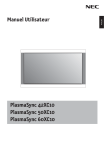
Lien public mis à jour
Le lien public vers votre chat a été mis à jour.
Caractéristiques clés
- Multiples entrées vidéo, y compris HDMI et S-Vidéo
- Fonctionnalité de partage d'écran (PIP, côte à côte)
- Contrôle RS-232C pour intégration dans des systèmes domotiques
- Modes d'image préconfigurés pour une qualité d'image optimale
- Options de montage mural et au plafond
Questions fréquemment posées
Utilisez le bouton PIP de la télécommande pour activer le mode Image dans l'image.
Consultez la section 'Taille d’Image en utilisant des Signaux Vidéo' du manuel pour les instructions détaillées.
Pour utiliser la fonction de partage d'écran, appuyez sur le bouton SPLIT SCREEN de la télécommande et sélectionnez le mode souhaité (PIP, S BY S, SINGLE, SWAP).
L'interrupteur d'alimentation principale coupe complètement l'alimentation du moniteur. Le couvercle est destiné à sécuriser l'interrupteur, empêchant ainsi l'arrêt accidentel du moniteur dans les environnements publics.

